что это значит и как поменять в роутере
Сегодня беспроводной маршрутизатор дает пользователю интернета свободу перемещения. Место размещения компьютера не ограничивают кабели. Источник сигнала беспроводного роутера принимает адаптер — встроенный модуль. Другой вариант адаптера — это отдельное устройство, которое подключается с помощью USB разъема или PCI шины на материнской плате.
История
Базовый стандарт Wi-Fi 802.11 со скоростью приема-передачи радиосигнала 1 Мбит датируется 1996 годом. Задачу настройки специальных средств сигнал решил, но только как старт для новых разработок. Позднее, когда появились мобильные устройства с приемом интернет, потребовались новые типы Wi-Fi.
Производители маршрутизаторов предлагают товарную линейку — выбор роутеров, технические характеристики которых требуют разъяснения для понимания возможностей устройства.
Так стандарты маршрутизатора обозначаются — b/g/n.
Важно! Стандарты wi-fi b, g, n — это буквенное обозначение режимов работы беспроводной сети, каждая из которых предоставляет информацию о скорости передачи сигнала от маршрутизатора к адаптеру (Mode).
Желание покупателя использовать новый скоростной режим вызывает непонимание, для чего производитель предлагает три в одном — bgn Wi-Fi. Дело в том, что планшет, компьютер или другой девайс, который используется человеком, может не поддерживать новый скоростной режим. Технические характеристики адаптеров на старых ноутбуках (год выпуска ранее 2009) не смогут принять стандарт n, так как на момент изготовления такого не было.
Упрощение названий
Компьютеры, смартфоны, нетбуки и другие продукты со встроенными Wi-Fi контроллерами используют для маркировки буквенные символы стандартов IEEE.
Обратите внимание! Такая маркировка понятна для специалистов, но еще не для всех покупателей.
Для удобства прочтения принято упрощение названий. Теперь основные стандарты Wi-Fi будут публично именоваться цифрами вместо букв.
Пример:
- 802.11n → Wi-Fi 4;
- 802.11ac → Wi-Fi 5;
- 802.11ax → Wi-Fi 6.
Иконка контроллера будет меняться при переключении устройства между различными Wi-Fi сетями, пользователь получит информацию, какие версии доступны.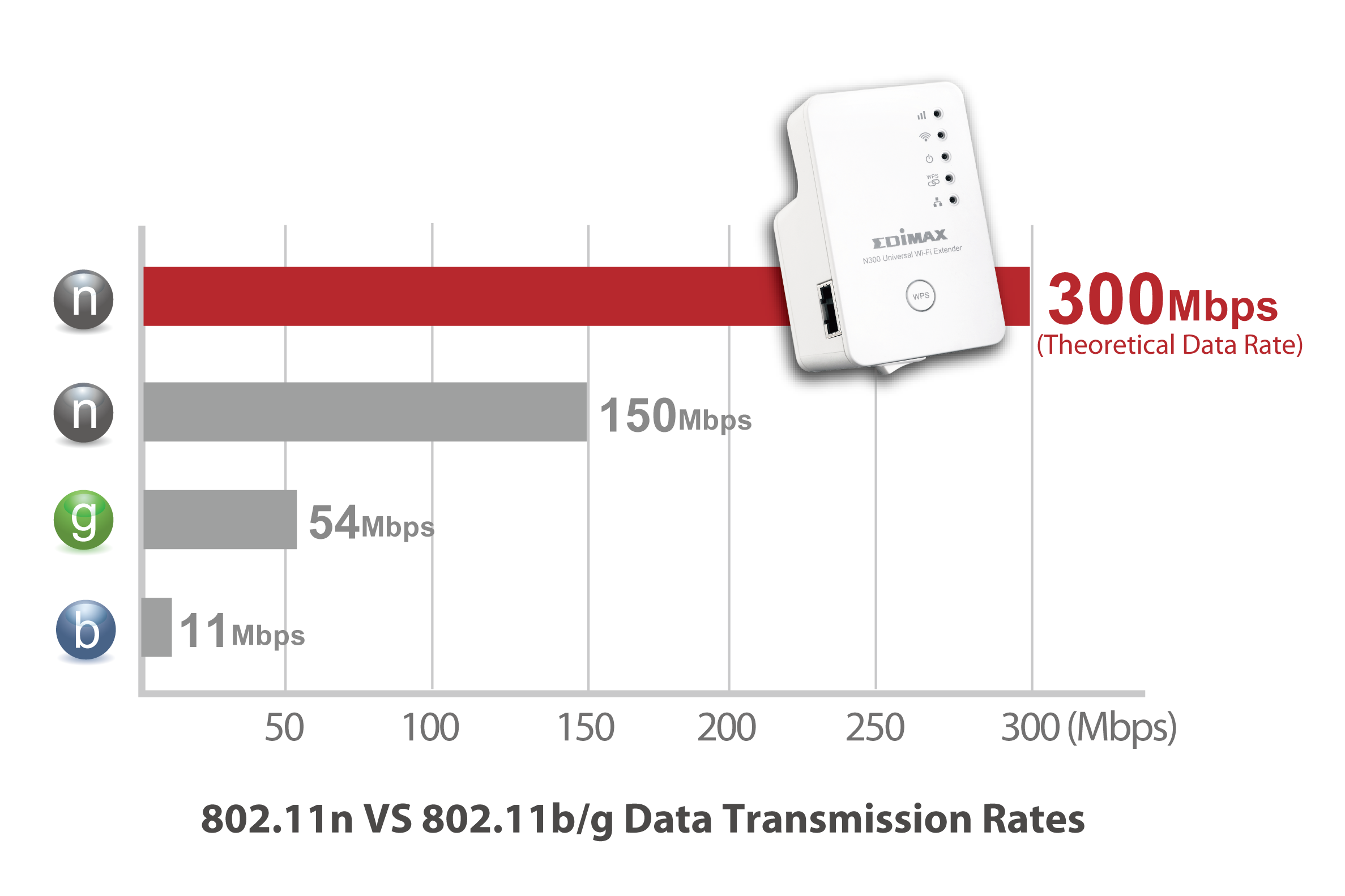
Стандарты IEEE 802.11 — это и есть Wi-Fi
Разработчики роутеров владеют вопросом меняющегося рынка и предлагают комбинированные устройства (Mixed) для гарантированного подключения пользователя к сети интернет. Прежде чем перейти к настройкам, нужно определить, какой режим выбрать для Wi-Fi роутера.
Подробнее о наборе стандартов IEEE 802.11, Wi-Fi bgn — что означает это сочетание?
- 802.11b — медленный до 11 Мбит/с, диапазон 2.4 ГГц.
- 802.11g — скорость до 54 Мбит/с, диапазон 2.4 ГГц, совместим со стандартом b.
- 802.11n — скоростной до 600 Мбит/c, диапазон 5 ГГц и 150 Мбит/c в диапазоне 2.4 ГГц, совместим со стандартом b,g.
Обратите внимание! Wi-Fi b, g, n отличаются скоростью передачи информации. Каждый последующий без дополнительных настроек подключается к предшествующему.
Еще один новейший стандарт — 802. 11ac — работает только на двухдиапазонных роутерах со скоростью до 6,77 Гбит/с, диапазон 5 ГГц, наличие 8 антенн обеспечивает работу в MU-MIMO.
11ac — работает только на двухдиапазонных роутерах со скоростью до 6,77 Гбит/с, диапазон 5 ГГц, наличие 8 антенн обеспечивает работу в MU-MIMO.
Режим ас Wi-Fi транслирует сеть в диапазоне 2.4 ГГц и 5 ГГц.
Полный перечень стандартов насчитывает более 30 позиций. Остальные не являются базовыми. Это поправки или дополнение функций. Два из таких стандарта представляют интерес именно дополнительными возможностями.
802.11.y предлагает дальность передачи данных до 5 км, использует чистый диапазон.
802.11.ad обеспечивает сверхскорость на малых расстояниях.
Список каналов Wi-Fi
Типичные роутеры осуществляют прием 1-14 каналов. Количество зависит от модели роутера, частоты, страны. Канал представляет «подчастоту» основной частоты, на которой работает устройство.
Обратите внимание! Чем больше устройств находится на одном канале, тем больше будет помех и тем меньше пропускная способность.
802.11b/g/n
Каналы 1-14 — это 14 каналов для стандарта 802.11b/g/n. Полосы радиочастот 2400-2483,5 МГц, мощность излучения передатчика не более 100 мВт. Малый радиус действия.
802.11a/h/j/n/ac
Каналы 34-180 — это 38 каналов для частот 802.11a/h/j/n/ac. Частота 5170-5905 МГц.
802.11y
Каналы 131-138 — это 14 каналов для стандарта 802.11y. Работает на частоте 3.65-3.70 МГц на расстоянии до 5000 м (открытое пространство). Дополнительный канал связи. В США каналы доступны на частотах 5;10;20 МГц.
Обратите внимание! Прежде чем принимать решение о смене канала, нужно проверить, какие каналы заняты, собрать статистику о мощности сигналов, используемых протоколах, и только потом переключить роутер в нужное положение.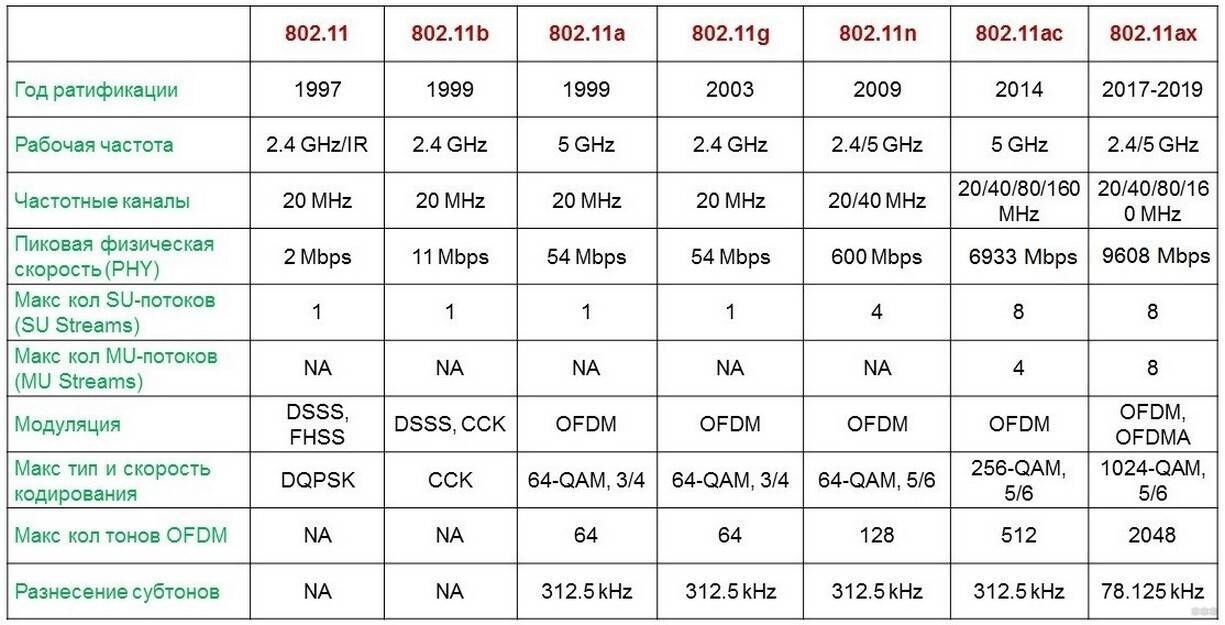 Собрать статистику поможет программа Acrylic Wi-Fi Home (бесплатное скачивание).
Собрать статистику поможет программа Acrylic Wi-Fi Home (бесплатное скачивание).
Для чего изменять режим работы беспроводной сети
Встроенные в устройства Wi-Fi модули поддерживают определенные стандарты. Новые телевизоры, компьютеры, телефоны и др. подключаются к вай-фай режиму b/g/n/ac, частоты диапазонов использования 2.4 и 5 МГц. Не все модели поддерживают стандарт ac. Как правило, это товары по низким ценам.
Техника с приемом вай-фай более ранних лет выпуска предполагает поддержку b/g. Соответственно, когда нужно получить доступ к интернету, а Wi-Fi работает в режиме n, подключиться к интернету не получится.
При попытке подключения устройство выводит один из статусов ошибки о невозможности подключения к сети.
Обратите внимание! Для решения вопроса необходима настройка автоматического режима работы Wi-Fi 11n g b.
Как настроить режим b/g/n Wi-Fi роутера
Чтобы выбрать нужные параметры режима Wi-Fi, нужно зайти в настройки маршрутизатора. Для этого потребуется перейти по адресу IP, который указан на оборотной стороне устройства (пример TP-Link панель управления TL-MR3220).
Для этого потребуется перейти по адресу IP, который указан на оборотной стороне устройства (пример TP-Link панель управления TL-MR3220).
Задача — установить комбинированный режим. Такой вариант настройки устройства сможет самостоятельно выбирать нужный режим.
Когда проводят настройку, маршрутизатор подключают к ноутбуку. Для этого в комплекте с роутером предусмотрен сетевой кабель. По завершению работы в настройках кабель отключают.
Алгоритм изменения параметров в настройках:
- Слева, как показано на рисунке ниже, расположена вкладка Wireless, следует перейти на страницу Wireless Settings.
- Третий по списку пункт — Mode. Рядом есть выпадающий список, где есть возможность подобрать нужный режим. Установить стандарт — 11bgn mixed.
- Сохранить изменения. Опция Save.

- Перезагрузить устройство.
Для ранних моделей компьютеров и ноутбуков, когда такая настройка не дает результата, следует установить 11bg mixed или 11g only.
В панели управления других моделей роутеров алгоритм работы такой же. При этом могут отличаться названия опций.
Так, в меню устройства ASUS в общих параметрах справа нужно найти раздел «Беспроводная сеть» и слева в пункте «Режим беспроводной сети» выбрать нужную опцию.
Меню настройки роутера Zyxel предложит свою визуализацию меню. Здесь следует на верхней панели перейти в раздел «Точка доступа», далее подобрать режим из выпадающего списка в пункте «Стандарт». Для сохранения данных использовать кнопку «Применить».
Обратите внимание! Принцип настройки параметров режима у всех маршрутизаторов одинаковый. Различие в подаче интерфейса меню. Изменить стандарт нужно в разделе с названиями: Wireless, «Беспроводная сеть», Wi-Fi.
Варианты настройки n only или legacy Wi-Fi — что это и для чего используется? Для работы модулей вай-фай, встроенных в современную технику, подойдут три режима:
- Legacy — n only или наследуемый.
 Обеспечивает поддержку стандартных режимов 802.11b/g.
Обеспечивает поддержку стандартных режимов 802.11b/g. - Mixed — смешанный. Используется стандартами 802.11b/g, 802.11n.
- 802.11n — «чистый» режим. Когда дальность передачи информации требует высокой скорости, этот режим справляется с задачей.
Обратите внимание! При работе в диапазоне 5 ГГц рекомендуется выбрать смешанный режим «n/ac» или «Авто».
Варианты беспроводного режима для Wi-Fi представлены в меню, какой из них выбрать, поможет определить тестирование работы устройства.
Какой стандарт Wi-Fi для смартфона лучше
Что может значить выбор стандарта подключения вай-фай для смартфона, можно рассмотреть, проанализировав характеристики:
- скорость обмена информацией;
- помехи;
- устойчивость связи.
Смартфоны поддерживают все совместимые режимы. Работа мобильного аппарата на частоте 5МГц и с использованием стандарта 11ac даст устойчивую связь, обеспечит скоростную передачу контента и защиту от помех. При этом минус все-таки есть — на частоте 5 МГц волны хуже преодолевают препятствия. Второй нюанс — какой режим роутера для смартфона лучше выбрать. Конечно, устройства должны быть совместимы и маршрутизатор нужен с таким же стандартом. Адаптивная антенна способна передать направленный сигнал на пользователя.
При этом минус все-таки есть — на частоте 5 МГц волны хуже преодолевают препятствия. Второй нюанс — какой режим роутера для смартфона лучше выбрать. Конечно, устройства должны быть совместимы и маршрутизатор нужен с таким же стандартом. Адаптивная антенна способна передать направленный сигнал на пользователя.
Другие стандарты маршрутизатора обеспечат скорость не более 150 Мбит/с.
Таким образом, если у пользователя есть техника с модулем вай-фай, выбрать стандарт, который обеспечит доступ к интернету, не составит труда. Все, что нужно, — это понять, какая разница в стандартах, и проверить настройки беспроводного маршрутизатора.
Подгорнов Илья ВладимировичВсё статьи нашего сайта проходят аудит технического консультанта. Если у Вас остались вопросы, Вы всегда их можете задать на его странице.Похожие статьи
режим 11bgn (смешанный) или 11bg?
Наконец-то мы дошли до не совсем известной, но достаточно важной темы – Wireless mode. Очень часто его ещё называют WiFi Mode.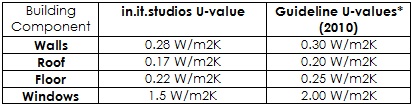 Такое название можно встретить в настройках мершрутизатора в разделе беспроводной сети, когда помимо имени сети и пароля можно установить этот странный мод или под другому тип. Для начала нужно понять, что именно это такое.
Такое название можно встретить в настройках мершрутизатора в разделе беспроводной сети, когда помимо имени сети и пароля можно установить этот странный мод или под другому тип. Для начала нужно понять, что именно это такое.
Wi-Fi – если коротко говорить, то это беспроводная сеть. Передача информации идёт путем радиоволн. Именно подобными волнами вы получаете СМС сообщения, звоните по мобильному, а также разогреваете еду в «микроволновке». Не будем углубляться в теорию, но сам принцип я думаю вы поняли.
Так вот изначально для передачи данных нужно было изобрести определенный стандарт, который бы с легкостью можно было бы понять электронному устройству. В процессе вышел первый стандарт IEEE 802.11a – скорость передачи данных была примерно 20 Мбит в секунду. Вот именно последняя цифра и обозначает так называемый мод или вид стандарта.
В процессе стало выходить достаточно много профилей, но часть отсеивались и на данное время используется и популярны только несколько:
802.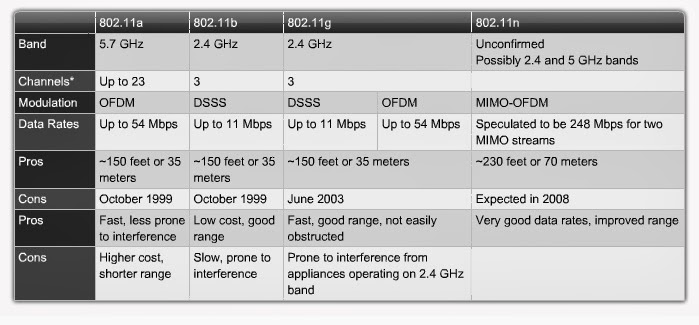 11b 11b | Работает на скорости 10-12 Мбит в секунду, был утвержден в 1999 году. Также является одним из самых первых стандартов на частоте 2.4 ГГц |
| 802.11g | Скорость передачи уже больше – до 50 Мбит в секунду. Был утвержден в 2003 году. |
| 802.11n | Один из самых популярных на сегодняшний момент стандартов. Имеет скорость в 150 Мбит в секунду при частоте 2.4 ГГц. Но также стандарт может спокойно работать на частоте 5ГГц и выдавать скорость до 600 Мб/с. Впервые вышел в широкие массы в 2009 году. |
| 802.11ac | Стандарт работает на частоте 5 ГГц, а скорость начинается с 433 Мбит/с. Но можно её разогнать до 6 Гбит в секунду используя технологию MU-MIMO. |
В чем отличие
Сейчас вы немного познакомились с теми стандартами, которые используются в беспроводных сетях. В настройках роутера можно чаще всего найти режимы 11bgn и в дополнение ac. При этом сети будут разные, потому что «ac» работает на частоте 5 ГГц. И тут к нам пришло новое понятие, а именно частота волны.
И тут к нам пришло новое понятие, а именно частота волны.
«bg» – работает только на частоте 2.4 ГГц, а вот «n» и «ac» может работать на 5 ГГц. Но чаще в маршрутизаторах «n» работает именно с частотой 2.4 ГГц, а «ac» предназначена исключительно для «пятерки». Если взглянуть на таблицу, то можно увидеть, как значительно растет скорость передачи данных.
На сегодняшний год стандарты «b» и «g» уже отходят на покой. В домах кстати чаще используется именно частота 2.4 ГГц, а не 5 ГГц. А так как самым быстрым стандартом является «n», то он сейчас на коне. С другой стороны, ещё осталось очень много устройств, который работают на «bg» стандартах. Именно поэтому даже современные маршрутизаторы имеют настройку совмещенного мода «b/g/n». Он нужен для того, чтобы аппарат без проблем мог работать с этими сетями.
Многие скажут, что ведь «n» легко может работать с «b» и «g», для чего нужна совместимость? — это отличный вопрос, но загвоздка немного в другом. Проблем как раз совместимости именно «b» и «g» стандарта.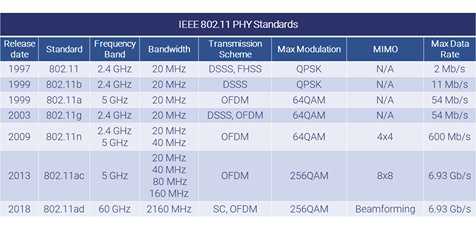 Они работают со слишком разными скоростями, поэтому для того, чтобы сбалансировать скорость, нужно включать совместимость. Аналогично это касается и типа «n».
Они работают со слишком разными скоростями, поэтому для того, чтобы сбалансировать скорость, нужно включать совместимость. Аналогично это касается и типа «n».
По умолчанию почти во всех маршрутизаторах уже стоит совмещенный или смешанный режим работы «11b/g/n». Был как-то случай, когда ко мне пришел знакомый со старым ноутбуком. В итоге он не смог подключиться к моему интернет-центру. Все из-за того, что у меня в настройках стоял только один тип «n». С другой стороны, устанавливать смешанный тип – нет смысла, если старых устройств в вашем доме нет. Таким образом можно немного увеличить скорость в беспроводном пространстве.
Ещё один момент на счет скорости. Вот вы посмотрели таблицу и увидели достаточно высокие показатели. Но нужно учитывать, что данные показатели имеют место быть только внутри беспроводной сети. Также нужно учитывать скорость портов.
Например, если вы подключили провод от провайдера со скоростью 400 Мбит в секунду, а порт у вас имеет ограничение в 100 Мбит, то скорость интернета выше в локальной сети не будет. Есть два типа портов: 100 и 1000 Мбит в секунду. Они даже визуально отличаются. Один имеет всего 4 жилы, а второй все 8. Поэтому даже сейчас можете подойти к своему роутеру и посмотреть какие у него порты.
Есть два типа портов: 100 и 1000 Мбит в секунду. Они даже визуально отличаются. Один имеет всего 4 жилы, а второй все 8. Поэтому даже сейчас можете подойти к своему роутеру и посмотреть какие у него порты.
Смена режима
Как вы, наверное, уже догадались, теперь мы попробуем поменять режим на самый высокоскоростной. В данном случае мы будем менять с «11bgn» на «11n». В таком случае модуль будет, не распыляясь, работать только со стандартом «n». Скорость при этом теоретически должна подрасти внутри беспроводной сети. Именно внутри – то есть локальной сети. Скорость интернета не подрастет – только если нет потерь в «локалке».
Для смены режима нам нужно зайти в настройки Web-конфигуратора или админки аппарата. Для этого нужно подключиться к сети аппарата. Это можно сделать по проводу или по Wi-Fi с любого устройства. Далее открываем браузер и вписываем адрес интернет-центра. Адрес, логин и пароль по умолчанию находятся под корпусом на специальной бумажке. Далее инструкции будут отличаться в зависимости от компании, которая выпустила роутер.
TP-Link
На старой прошивке находим слева раздел «Беспроводной режим» и выбираем «Режим». Также смотрите, что для 2.4 и 5 ГГц могут быть разные режимы.
Если у вас новая прошивка, то нужно сначала выбрать вкладку «Дополнительные настройки», далее нажать на «Беспроводной режим». В правом верхнем углу также не забудьте выбрать частоту.
D-Link
Для классической прошивки: «Wi-Fi» – «Основные настройки».
В новой прошивке все немного запутаннее. Сначала внизу выбираем «Расширенные настройки», а потом в разделе «Wi-Fi» нужно нажать по пункту «Основные настройки».
Теперь ничего сложного нет – выбираем беспроводной режим.
ASUS
В левом нижнем меню выбираем «Беспроводная сеть». После этого выбираем режим. Там будет три режима:
- Auto — это как раз совместимый режим с 3 стандартами.
- Legacy – то же самое, но при этом N для максимальной совместимости будет работать как стандарт B – со скоростью 52 Мбит в секунду.

- N-Only – работает только с N стандартом.
Галочка «b/g Protection» дает возможным работать между устройствами b и g. Более подробно об этом можете прочесть тут.
Zyxel Keenetic
Если у вас старенькая прошивка, то нажимаем по «лесенке», а после этого выбираем «Стандарт». У новой достаточно просто зайти в раздел «Беспроводная сеть».
Netis
Заходим в «Беспроводной режим». Далее вы должны сразу же оказаться в первой вкладке «Настройка Wi-Fi». Теперь нажимаем по строке «Диапаз. радиочастот».
Tenda
Переходим в «Настройки Wi-Fi» и слева выбираем «Канал и полоса пропускания».
Теперь для каждой сети выбираем сетевой режим.
Вопросы
Уважаемые читатели, если у вас ещё остались вопросы или возникли трудности во время настройки роутера, то можете смело писать об этом в комментариях под статьёй. Я или кто-то из моей команды вам обязательно ответим и поможем.
Что это и как сменить в настройках роутера?» src=»about:blank» frameborder=»0″ allow=»accelerometer; autoplay; clipboard-write; encrypted-media; gyroscope; picture-in-picture» allowfullscreen=»» data-rocket-lazyload=»fitvidscompatible» data-lazy-src=»https://www.youtube.com/embed/-WDpGkz3oBU?feature=oembed»/>
Обзор стандарта 802.11ax (Wi-Fi 6), сравнение с 802.11ac и 802.11n
Рейтинг: 4.1/5 — 50 голосов
Обновлено: 02.11.2019
IEEE 802.11ax — Wi-Fi стандарт следующего поколения, также известный как Wi-Fi 6, является следующим шагом на пути эволюции беспроводных технологий. Стандарт взял все лучшее от своего предшественника Wi-Fi 5 — 802.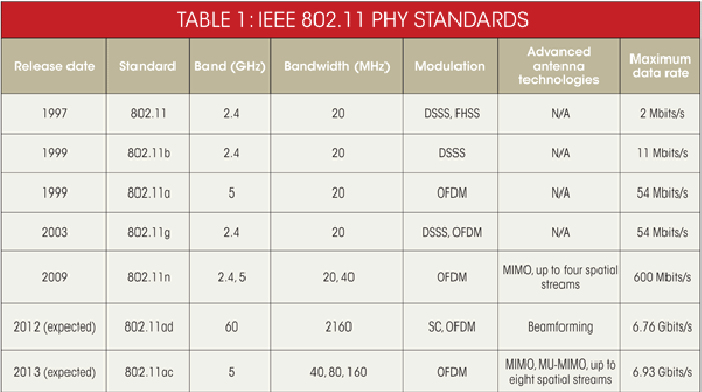 11ac, при этом в 4 раза увеличилась пропускная способность, добавилась гибкость и масштабируемость сети. В ближайшие 10 лет IEEE 802.11ax будет основополагающим стандартом для обеспечения пользователей надежным и высокоскоростным беспроводным интернетом.
11ac, при этом в 4 раза увеличилась пропускная способность, добавилась гибкость и масштабируемость сети. В ближайшие 10 лет IEEE 802.11ax будет основополагающим стандартом для обеспечения пользователей надежным и высокоскоростным беспроводным интернетом.
Экскурс в историю развития группы 802.11
По данным немецкого аналитического агентства на 2019 год в мире ежедневно около 15 миллиардов устройств подключается к Wi-Fi сети. Подсчитано, что уже через год это число может возрасти до 20 миллиардов.
Начиная с 2012 года, и по сегодняшний день, 802.11ac является последней действующей ревизией Wi-Fi.
Улучшения от 802.11n к 802.11ac
В стандарте 802.11ac увеличение скорости происходит за счет 3 улучшений:
- Большая ширина канала, увеличено с максимума 40 МГц с 802.11n до 80 или даже 160 МГц (что дает увеличение скорости на 117 или 333 процента соответственно).
- Более плотная модуляция, используется 256 квадратурно-амплитудная модуляция (QAM), по сравнению с 64-QAM в 802.
 11n (для увеличения скорости на 33 процента в более узких, но все еще пригодных для использования диапазонах).
11n (для увеличения скорости на 33 процента в более узких, но все еще пригодных для использования диапазонах). - Увеличено число приемников и передатчиков до 8, реализована схема MIMO 8×8, в то время как 802.11n остановился на четырех пространственных каналах (это еще одно увеличение скорости на 100 процентов).
Обратите внимание! Найти устройства с 8×8 можно только в провайдерском сегменте, но зато есть задел на будущее расширение функционала.
Конструктивные ограничения и экономичность, из-за которых продукты 802.11n находились в одном, двух или трех пространственных потоках, не сильно изменились для 802.11ac. Устройства первой волны стандарта 802.11ac построены на частоте 80 МГц и на физическом уровне работают на скорости до 433 Мбит/с (нижний уровень), 867 Мбит/с (средний уровень) или 1300 Мбит/с (верхний уровень).
802.11ас Wave 2
Устройства «второй волны» 802.11ac поддерживают большее количество каналов связи и пространственных потоков, при этом возможные конфигурации продукта работают на скорости до 3,47 Гбит/с.
Это надо знать! 802.11ac — это технология, работающая только на 5 ГГц, поэтому двухдиапазонные точки доступа и клиенты продолжают использовать 802.11n с частотой 2,4 ГГц. Однако клиенты 802.11ac работают в менее загруженной полосе 5 ГГц.
В Wave 2 добавили поддержку таких технологий как MU-MIMO (многопользовательское планирование) и Beamforming (формирование луча).
MU-MIMO означает многопользовательский, множественный вход, множественный выход и является беспроводной технологией, позволяющей взаимодействовать маршрутизаторам с несколькими пользователями одновременно.
MU-MIMO — это следующая эволюция однопользовательского MIMO (SU-MIMO), который обычно называют MIMO. Технология MIMO была создана для того, чтобы увеличить количество антенн на беспроводном маршрутизаторе, которые используются как для приема, так и для передачи, и повысить пропускную способность беспроводных соединений.
На 2019 год многие устройства поддерживают MU-MIMO производитель микросхем Wi-Fi Qualcomm имеет список устройств — включая iPhone версий 6, 6 Plus и более поздних версий, которые включают в себя технологию 802.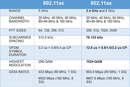 11ac MU-MIMO, а Wi-Fi Alliance имеет список из более чем 550 продуктов с использованием технологии MU-MIMO.
11ac MU-MIMO, а Wi-Fi Alliance имеет список из более чем 550 продуктов с использованием технологии MU-MIMO.
Больше, лучше, быстрее – новая мантра 802.11ax
Специфика 802.11ax
- Позволяет точкам доступа обслуживать большее количество клиентов в сетях с высокой нагрузкой и поддерживает их лучшее взаимодействие в беспроводной локальной сети.
- Обеспечивает большую производительность для high-load приложений, таких как 4K/8K видео высокой четкости.
- Полностью беспроводные офисы и Интернет вещей (IoT).
Точки доступа 802.11ax
На рынке есть точки доступа 802.11ax, и уже сейчас можно протестировать новый стандарт Wi-Fi 6. Точки доступа, которые выпущены до начала сертификации, могут не поддерживать некоторые ключевые функции стандарта 802.11ax. Однако, когда они станут доступны, можно будет обновить программное обеспечение ТД для включения этих функций. Точно так же обстояло дело с внедрением предыдущих поколений, таких как 802. 11ac и 802.11n.
11ac и 802.11n.
Эволюция развития Wi-Fi стандартов
| 802.11n (2008) | 802.11ac (2012) | 802.11ax (2018) | Цели проекта 802.11ax (Wi-Fi 6) |
|---|---|---|---|
| Поддержка 2.4 и 5 ГГц | Только 5 ГГц | Поддержка 2.4 и 5 ГГц | Улучшить взаимодействие устройств на 2.4 и 5 ГГц |
| Ширина каналов (40 МГц) | Более широкий канал (80 и 160 МГц) | Канал (80 и 160 МГц), OFDMA на прием и передачу, Опция только 20 МГц для Интернета Вещей | Шире канал — больше возможностей. |
| Модуляция (64-QAM) | Улучшенная модуляция (256-QAM) | Улучшенная модуляция (1024-QAM) | Увеличить среднюю пропускную способность станции как минимум в 4 раза в средах с большой плотностью клиентских устройств |
| Дополнительные потоки (до 4) | Дополнительные потоки (до 8) | 8 потоков, понятие «ресурсной единицы» | Применение: беспроводные корпоративные офисы, уличные Хот-споты, гостиницы, стадионы, концертные залы |
| Формирование луча (явное и универсальное) | Формирование луча (явное), MU-MIMO в нисходящем потоке | Формирование луча (явное), перераспределение пространственных потоков, MU-MIMO в нисходящем и восходящем потоке | Улучшенное энергосбережение на клиентских устройствах |
| Обратная совместимость 11a/b/g | Обратная совместимость 11a/b/g/n | Обратная совместимость 11a/b/g/n/ac | Работа внутри помещений и снаружи |
16 сентября 2019 года Wi-Fi Alliance объявил об официальном запуске сертифицированной программы Wi-Fi Certified 6, которая обещает более высокую скорость беспроводного соединения, меньшую задержку, увеличенное время автономной работы и меньшую загрузку сети.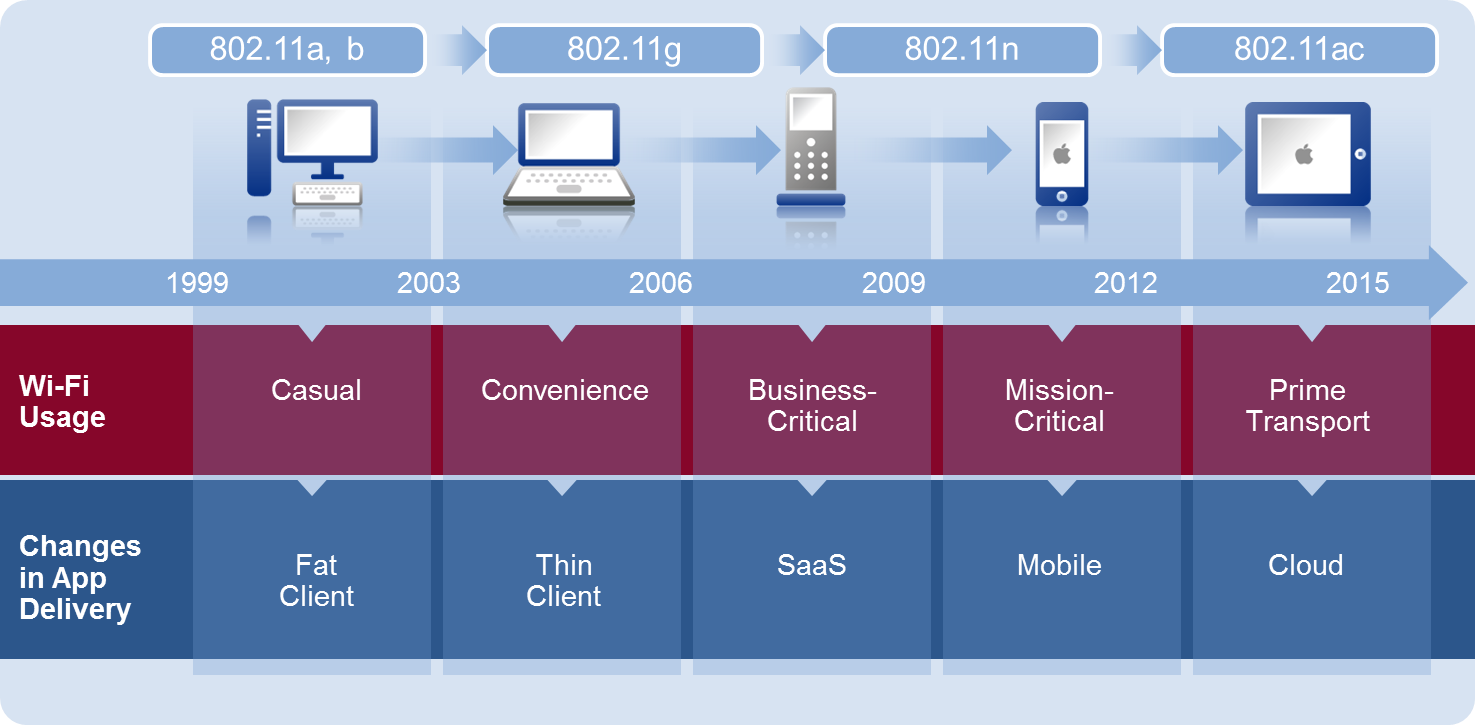
8 новых возможностей и преимущества технологии 802.11ax
- OFDMA работает как на прием, так и на передачу;
- Многопользовательский 8×8 MIMO на прием* и передачу;
- Выше уровень модуляции — 1024-QAM;
- Увеличенная длина символа OFDM, в 4 раза больше поднесущих;
- Работа вне помещений;
- Пространственное перераспределение и использование OBSS;
- Сниженное энергопотребление;
- Технология формирования луча (Beamforming) в передающем потоке*.
*- уже используется в 802.11ac
OFDMA в каналах DownLink и UpLink
OFDMA (множественный доступ с ортогональным частотным разделением каналов) обеспечивает возможность установления Uplink/Downlink соединений между точкой доступа и несколькими клиентами одновременно за счет выделения для отдельных клиентов подмножеств поднесущих, называемых «ресурсными единицами» (Resource Units, RU). Это одна из наиболее сложных функций в стандарте 802.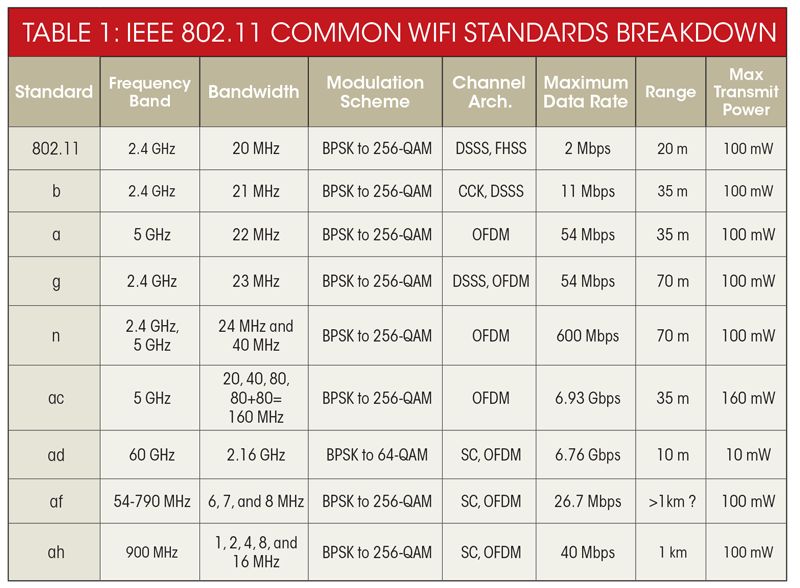 11ax.
11ax.
OFDMA в канале UpLink по работе эквивалентен OFDMA в DownLink, но в этом случае несколько клиентских устройств осуществляют передачу одновременно на разных группах поднесущих в одном и том же канале. OFDMA UpLink канала сложнее в управлении OFDMA DownLink канала, поскольку необходимо координировать множество разных клиентов: для этого точка доступа передает триггерные кадры, чтобы указать, какие подканалы может использовать каждый клиент.
Если клиент один, ТД отдаст ему весь канал, но как только в сети появятся новые клиенты, пропускная способность канала будет перераспределена между ними.
Важная особенность технологии OFDMA
Передача данных может осуществляться на тех поднесущих, которые для данного пользователя наименее подвержены частотно-селективной интерференции. Для выбора таких поднесущих каждая точка доступа отправляет отчеты о качестве передачи с использованием разных поднесущих.
Формат кадра Wi-Fi6
Каждый кадр начинается с преамбулы, которая состоит из двух частей:
- Стандартной части, используемой для обеспечения обратной совместимости с предыдущими стандартами.
 Для синхронизации приемника и его настройки на принимаемый сигнал в кадре содержатся поля с символами обучающих последовательностей (LSTF и LLTF), а поле LSIG необходимо для вычисления длительности кадра.
Для синхронизации приемника и его настройки на принимаемый сигнал в кадре содержатся поля с символами обучающих последовательностей (LSTF и LLTF), а поле LSIG необходимо для вычисления длительности кадра. - Преамбулы 802.11ax, декодируется только станциями Wi-Fi 6. Новая преамбула содержит обязательное поле HE-SIG-A, опциональное поле HE-SIG-B, а также специальные обучающие последовательности для настройки MIMO.
OFDMA позволяет нарезать полосу 20, 40, 80 и 160 МГц на дополнительные более мелкие подканалы с предопределенным количеством поднесущих.
Наименьший выделенный подканал в стандарте 802.11ax составляет 26 поднесущих (2 МГц). В канале 20 МГц имеется 9 доступных подканалов с 26 поднесущими, что позволяет использовать на прием и передачу до 9-ти различных кадров. IEEE использует термин «Ресурсная единица» (RU) для обозначения подканалов. Блок из 26 поднесущих, указанный выше, известен как RU-26, например: полный набор — RU-26, RU-52, RU-106, RU-242, RU-484 и RU-996.
Слева — 4 пользователя в канале с использованием OFDM. Справа мультиплексирование различных пользователей в одном канале с использованием OFDMA.
Есть и другие преимущества. Количество защитных и нулевых поднесущих по каналу может быть уменьшено как процент от количества используемых поднесущих, что снова увеличивает эффективную скорость передачи данных в данном канале.
Важно знать! Приведенные выше цифры показывают увеличение используемых поднесущих на ~ 10% по сравнению со стандартом 802.11ac после учета коэффициента 4x.
Более длинный символ OFDM позволяет увеличить длину циклического префикса, не жертвуя спектральной эффективностью, что, в свою очередь, обеспечивает повышенную устойчивость к разбросам с большой задержкой, особенно в условиях вне помещения.
Уменьшая циклический префикс до минимального символьного времени, мы увеличиваем спектральную эффективность и устойчивость к условиям многолучевого распространения сигнала. Так же снижается чувствительность к джиттеру в передающем канале в многопользовательском режиме. Есть, конечно, и некоторые побочные эффекты. Точность частоты, необходимая для успешной демодуляции более близко расположенных поднесущих, является более строгой. Кроме того, быстрое преобразование Фурье (БПФ) требует немного более сложной схемотехники и вычислительной мощности.
Так же снижается чувствительность к джиттеру в передающем канале в многопользовательском режиме. Есть, конечно, и некоторые побочные эффекты. Точность частоты, необходимая для успешной демодуляции более близко расположенных поднесущих, является более строгой. Кроме того, быстрое преобразование Фурье (БПФ) требует немного более сложной схемотехники и вычислительной мощности.
Многопользовательский MIMO на прием и передачу
Расширена функция 802.11ac в канале DL, где точка доступа определяет, что условия многолучевого распространения позволяют передавать фреймы по одному и тому же каналу разным приёмникам одновременно за счёт использования нескольких пространственных потоков.
802.11ax увеличивает размер групп MU-MIMO во входящем потоке, обеспечивая более эффективную работу Wi-Fi сети. Многопользовательский MIMO исходящего канала является новым дополнением к 802.11ax, но откладывается до второй волны (Wave 2).
Это надо знать! MIMO 8TXх8RX:8SS обеспечивает одновременную передачу до 8 пространственных потоков в обоих направлениях.
Модуляция 1024-QAM и увеличенная длина символа OFDM
Символ OFDM является основным строительным блоком передачи в Wi-Fi сетях. Основные характеристики: размер быстрого преобразования Фурье (БПФ или FFT – Fast Fourier Transform), разнесение поднесущих и длительность символа OFDM связаны, учитывая фиксированную ширину канала. В Wi-FI 6 разнесение поднесущих уменьшается в 4 раза, а длительность символа OFDM увеличивается в 4 раза.
Предусмотрено увеличение защитного интервала (Guard Interval, GI) между OFDM-символами, что позволяет уменьшить межсимвольную интерференцию и обеспечивает более устойчивую связь в помещениях и в смешанных средах – помещение/улица.
Переход от 256-QAM к 1024-QAM увеличивает число битов, переносимых на символ OFDM, с 8 до 10, что повышает скорость передачи данных и эффективность использования спектра на 25%. Но, как и прежде, улучшение работает в условиях, где уровень сигнала высокий, а шум низкий. Это связано с тем, что приемник должен принять решение об уровне модуляции, выбрав одно из 32 состояний вдоль каждой оси (амплитуда и фаза или квадратура), а не одно из 16 для 256-QAM или одно из 8 для 64-QAM.
Для примера! Уровень мощности приема сигнала, необходимый для декодирования кадра в полосе 80 МГц, 1024-QAM 5/6, MCS-11, должен находиться на отметке -45 дБм, а достичь этого можно только когда приемник и передатчик находятся на близком друг от друга расстоянии!
Работа вне помещений
Ряд функций улучшает производительность при работе в уличных условиях. Наиболее важным является новый формат пакета, в котором наиболее чувствительное поле теперь повторяется для надежности. Более длинные защитные интервалы обеспечивают избыточность для корректировки ошибок.
OBSS – перекрывающиеся области радиовидимости
В Wi-Fi сетях каждый клиент и точка доступа прослушивают радиоэфир, декодируя преамбулу пакета, они знают, свободна среда для передачи данных или нет. Если шум в канале при этом превысит порог чувствительности на 20 Дб, среда так же считается занятой.
В стандартах 802.11 введено понятие виртуальной занятости среды (механизм NAV – Network Allocation Vector). В кадре есть поле, которое содержит значение счетчика, при получении кадров оно меняется во времени от некоторого значения до нуля. Если значение кода равно нулю, то канал свободен, иначе – занят.
В кадре есть поле, которое содержит значение счетчика, при получении кадров оно меняется во времени от некоторого значения до нуля. Если значение кода равно нулю, то канал свободен, иначе – занят.
В версиях Wi-Fi 4 и Wi-Fi 5 определение виртуальной занятости среды не зависит от того, к какой сети принадлежит устройство занявшее среду. Клиент в кадре имеет одно значение NAV. Wi-Fi 6 научился определять, из какой сети ведется передача – из своей собственной или чужой. На основании этих данных устройство может менять значение NAV и подстраивать мощность передатчика, меняя пороги чувствительности.
Преамбула 802.11ax содержит поле «цвет сети» (BSS color), что позволяет быстро определять принадлежность сети без полного декодирования пакета. Значение «цвета» выбирается точкой доступа случайным образом в момент инициализации сети. Длина поля BSS color 6 бит, этого достаточно, что бы помеченные пакеты у двух сетей находящихся в зоне радиовидимости не совпали.
Уменьшенное энергопотребление
Существующие режимы энергосбережения дополнены новыми механизмами, позволяющими увеличить интервалы ожидания и запланированное время пробуждения.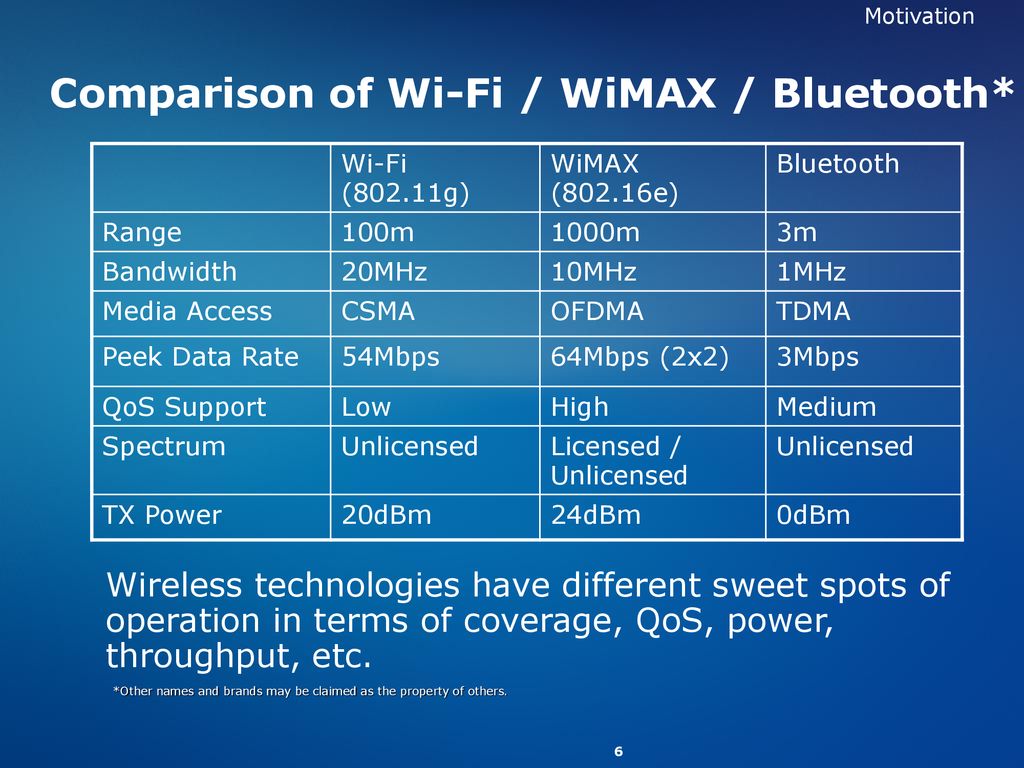 Кроме того, для устройств IoT введен режим только для канала с частотой 20 МГц, позволяющий создавать более простые и менее мощные микросхемы, поддерживающие только этот режим.
Надежная высокопроизводительная сигнализация для лучшей работы при значительно более низком уровне мощности принимаемого сигнала (RSSI).
Кроме того, для устройств IoT введен режим только для канала с частотой 20 МГц, позволяющий создавать более простые и менее мощные микросхемы, поддерживающие только этот режим.
Надежная высокопроизводительная сигнализация для лучшей работы при значительно более низком уровне мощности принимаемого сигнала (RSSI).
Лучшее планирование и более длительное время автономной работы устройства с Target Wake Time (TWT – запланированное время активации). ТД может согласовывать с пользователями использование функции TWT для задания времени доступа к среде путем обмена информацией, которая включает ожидаемую продолжительность активности.
Технология формирования луча (Beamforming) явная и универсальная
Технология явного формирования луча к клиенту (explicit beamforming) решает ряд вопросов, связанных с замиранием и переотражением сигналов, с их не синфазностью. Приходя в разных фазах, сигнал теряет мощность, а это сильно влияет на дальнодействие и скорость передачи данных.
Explicit beamforming требует от клиента возврата диаграммы направленности. Роутер отправляет клиенту сигнальные пакеты со всех своих антенн, клиент в обязательном порядке отсылает назад информацию, что он увидел от этих антенн, роутер вычисляет местоположение клиента, вносит поправки в работу всех своих приемо-передатчиков. Таким образом роутер может устранить замирания, внести поправку в фазовый сдвиг на одной из антенн, увеличить амплитуду сигнала для преодоления препятствия.
Важно знать! Явное формирование луча работает только в случае, если есть 2 передатчика и больше, и есть поддержка на уровне клиента.
Если устройство не поддерживает передачу диаграммы направленности, есть упрощенный вариант алгоритма – implicit beamforming (универсальное формирование луча). В этом случае роутер оценивает канал связи, основываясь на том, каким образом клиент принимает данные. Роутер объявляет данные, на каких скоростях он может работать, а клиент уже отвечает, что он будет работать на такой-то скорости. Путем итераций роутер меняет скорость и фазовый сдвиг, и смотрит, что ответит клиент. Если клиент повысил скорость, принимается решение что все хорошо. Так продолжается до тех пор, пока не будет установлена максимальная скорость со стороны клиента.
Путем итераций роутер меняет скорость и фазовый сдвиг, и смотрит, что ответит клиент. Если клиент повысил скорость, принимается решение что все хорошо. Так продолжается до тех пор, пока не будет установлена максимальная скорость со стороны клиента.
Какие проблемы решает технология Beamforming
- Распределение мощностей передатчиков – роутер может повышать и понижать мощность на каждом канале индивидуально;
- Огибание препятствий, работа с переотраженными сигналами;
- Устранение замирания одного или нескольких каналов;
- Синфазность сигнала на приемнике клиента – увеличение мощности сигнала и скорости приема данных;
- Увеличение дальности распространения сигнала.
Это очень ресурсоемкая задача, которая требует серьезных вычислительных мощностей и хорошего охлаждения роутера.
Обязательные и дополнительные функции 802.11ax на станции и клиенте
| Точка доступа | Клиент | ||
|---|---|---|---|
| Обязательно | Дополнительно | Обязательно | Дополнительно |
| Передача OFDMA в нисходящем канале | Прием OFDMA в нисходящем канале | ||
| Прием OFDMA в восходящем канале | Передача OFDMA в восходящем канале | ||
| Передача MU-MIMO в нисходящем канале (если 4+ SS*) | Передача MU-MIMO в нисходящем канале (если 4 | Прием MU-MIMO в нисходящем канале (вплоть до 4х SS) | |
| Формирование луча при передаче (если 4+ SS) | Формирование луча при приеме | ||
| Прием и передача SU-MIMO вплоть до 2x SS | SU-MIMO с 3+ SS | Прием и передача SU-MIMO | |
| Работа на 20, 40, 80 МГц если поддерживается 5 ГГц | Работа на 20, 40, 80 МГц если поддерживается 5 ГГц | ||
Работа на 20 МГц, если поддерживается 2. 4 ГГц 4 ГГц |
Работа на 20 МГц, если поддерживается 2.4 ГГц | ||
| Для устройств IoT режим только 20 МГц с OFDMA | |||
| Индивидуальный TWT | Индивидуальный TWT | ||
| Цветовая маркировка базовых сервисов (BSS color) | Перераспределение пространственных потоков | Цветовая маркировка базовых сервисов (BSS color) | Перераспределение пространственных потоков |
| Работа на 160 МГц при поддержки 5 ГГц | |||
| MCS 8, 9, 10 (256- и 1024-QAM) | |||
*SS (spatial streams) – пространственные потоки
Таблица сравнений 802.11n vs 802.11ac vs 802.11ax
| 802.11n (Wi-Fi 4) | 802.11ac Wave 2 (Wi-Fi 5) | 802.11ax (Wi-Fi 6) | |
|---|---|---|---|
| Дата релиза | 2009 | 2013 | 2019 |
| Рабочая частота | 2. 4ГГц & 5ГГц 4ГГц & 5ГГц |
5ГГц | 2.4ГГц & 5ГГц, spanning to 1ГГц – 7ГГц |
| Ширина полосы канала | 20МГц, 40МГц | 20МГц, 40МГц, 80МГц, 80+80МГц & 160МГц | 20МГц/40МГц @ 2.4ГГц, 80МГц, 80+80МГц & 160МГц @ 5ГГц |
| Количество поднесущих | 64, 128 | 64, 128, 256, 512 | 64, 128, 256, 512, 1024, 2048 |
| Разнесение поднесущих | 312.5кГц | 312.5кГц | 78.125 кГц |
| Длительность символа и циклического префикса | 3.6 мкс (короткий защитный интервал) 4 мкс (длинный защитный интервал) | 3.2 мкс (0.4/0.8 мс циклический префикс) | 12.8 мкс (0.8/1.6/3.2 мкс циклический префикс) |
| Тип модуляции и скорость кодирования | 64-QAM, 5/6 | 256-QAM, 5/6 | 1024-QAM, 5/6 |
| Кодирование сигнала | 6 Бит на символ | 8 Бит на символ | 10 Бит на символ |
| Скорость передачи данных | от 54 Мбит/с до 600 Мбит/с (max 4 пространственных потока) | 433 Мбит/с (80МГц, 1 пространственный поток) 6933 Мбит/с (160МГц, 8 пространственных потоков) | 600 Мбит/с (80МГц, 1 пространственный поток) 9607. 8 Мбит/с (160МГц, 8 пространственных потоков) 8 Мбит/с (160МГц, 8 пространственных потоков) |
| Технологии MIMO | SU-MIMO-OFDM | SU-MIMO-OFDM Wave 1, MU-MIMO-OFDM Wave 2 | MU-MIMO-OFDMA |
Какие возможности открывает 802.11ax для компаний?
Стандарт 802.11ax позволяет предприятиям и поставщикам услуг поддерживать новые и появляющиеся приложения в одной и той же инфраструктуре беспроводной локальной сети (WLAN), обеспечивая при этом более высокий уровень обслуживания для старых приложений. Этот сценарий создает основу для новых бизнес-моделей и более широкого распространения Wi-Fi.
Чем 802.11ax отличается от Wi-Fi 6?
Ничем, это одно и то же. Wi-Fi Alliance (союз разработчиков, создающий и стандартизирующий Wi-Fi) ввел термин «Wi-Fi 6» применительно к стандарту 802.11ax. Он указывает на то, что стандартом является шестое поколение Wi-Fi. Это маркетинговый ход, который помогает Wi-Fi лучше позиционироваться относительно стандартов проекта 3GPP, таких как беспроводная технология 5G, используемая в сотовой связи.
Когда будет утвержден стандарт 802.11ax?
Ассоциация стандартов IEEE планирует ратифицировать окончательную поправку IEEE 802.11ax в середине 2020 года. Однако ожидается, что Wi-Fi Alliance сертифицирует ключевые функции из этой поправки примерно в конце августа 2019 года. Дополнительные функции, включая работу в полосе 6 ГГц, будут сертифицированы в течение следующих нескольких лет.
Совместимость 802.11ax с 802.11ac
Стандарт 802.11ax обладает обратной совместимостью со своими предшественниками, опираясь на существующие технологии и делая их более эффективными, а так же поддерживает бесшовный роуминг.
Комментарии
Задайте свой вопрос
Вместе с этой статьей сейчас смотрят
Что такое WiFi 802.11ac, и насколько он быстрей 802.11n?
Если вы ищите самый быстрый WiFi, вам нужен 802.11ac, здесь все просто. По сути, 802. 11ас — ускоренная версия 802.11n (текущий стандарт WiFi, который используется на вашем смартфоне или ноутбуке), предлагающий ускорение ссылок от 433 мегабит в секунду (Мбит/с), и до нескольких гигабит в секунду. Чтобы достичь скорости, которая в десятки раз выше 802.11n, 802.11ac работает исключительно в диапазоне 5ГГц, использует огромную пропускную способность (80-160МГц), работает с 1-8 пространственными потоками (MIMO), и использует своеобразную технологию, называемую «beamforming» (формирование луча). Дополнительные сведения о том, что такое 802.11ac, и как оно со временем заменит проводной гигабитную Ethernet домашнюю и рабочую сеть, мы поговорим дальше.
11ас — ускоренная версия 802.11n (текущий стандарт WiFi, который используется на вашем смартфоне или ноутбуке), предлагающий ускорение ссылок от 433 мегабит в секунду (Мбит/с), и до нескольких гигабит в секунду. Чтобы достичь скорости, которая в десятки раз выше 802.11n, 802.11ac работает исключительно в диапазоне 5ГГц, использует огромную пропускную способность (80-160МГц), работает с 1-8 пространственными потоками (MIMO), и использует своеобразную технологию, называемую «beamforming» (формирование луча). Дополнительные сведения о том, что такое 802.11ac, и как оно со временем заменит проводной гигабитную Ethernet домашнюю и рабочую сеть, мы поговорим дальше.
Как работает 802.11ac.
Несколько лет назад, 802.11n представил некоторую интересную технологию, которая значительно увеличила скорость, по сравнению с 802.11b и g. 802.11ac работает практически так же, как и 802.11n. Например, в то время, как стандарт 802. 11n поддерживал до 4 пространственных потоков, и ширину канала до 40МГц, 802.11aс может использовать 8 каналов, и ширину до 80МГц, а их комбинирование может вообще выдать 160МГц. Даже если все остальное останется по-прежнему (а оно не останется), это означает, что 802.11ac оперирует 8х160МГц пространственных потоков, по сравнению с 4х40МГц. Огромная разница, которая позволит выжимать огромные объемы информации из радиоволн.
11n поддерживал до 4 пространственных потоков, и ширину канала до 40МГц, 802.11aс может использовать 8 каналов, и ширину до 80МГц, а их комбинирование может вообще выдать 160МГц. Даже если все остальное останется по-прежнему (а оно не останется), это означает, что 802.11ac оперирует 8х160МГц пространственных потоков, по сравнению с 4х40МГц. Огромная разница, которая позволит выжимать огромные объемы информации из радиоволн.
Чтобы повысить пропускную способность еще больше, 802.11ac также представил модуляцию 256-QAM (по сравнению с 64-QAM в 802.11n), которая буквально сжимает 256 разных сигналов одной частоты, смещая и переплетая каждый из них в иную фазу. Теоретически, это увеличивает спектральную эффективность 802.11ac в 4 раза, по сравнению с 802.11n. Спектральная эффективность — это мера того, как хорошо беспроводной протокол или метод мультиплексирования использует пропускную способность, доступную для него. В диапазоне 5ГГц, в котором каналы достаточно широкие (20МГц+), спектральная эффективность не так важна. В сотовых диапазонах, тем не менее, каналы чаще всего и есть 5МГц шириной, что делает спектральную эффективность крайне важной.
В сотовых диапазонах, тем не менее, каналы чаще всего и есть 5МГц шириной, что делает спектральную эффективность крайне важной.
802.11ac также вводит стандартизированное формирование луча (у 802.11n оно было, но не было стандартизировано, что делало интероперабельность проблемой). Формирование луча, по существу, передает радиосигналы таким образом, что они направлены на конкретное устройство. Это может повысить общую пропускную способность, и сделать его более последовательным, а также снизить энергопотребление. Сформировать луч можно при помощи смарт-антенны, которая физически двигается в поиске устройства, или путем модуляции амплитуды и фазы сигналов, так что они деструктивно интерферируют друг с другом, оставляя узкий, не интерферирующий луч. 802.11n использует второй метод, который может быть применен и роутерами и мобильными устройствами. Наконец, 802.11ac, как и предыдущие версии 802.11, полностью обратно совместим с 802.11n и 802.11g, так что вы можете сегодня купить роутер 802. 11ac, и он будет отлично работать с вашими устройствами с более старыми WiFi устройствами.
11ac, и он будет отлично работать с вашими устройствами с более старыми WiFi устройствами.
Диапазон 802.11ac
Теоретически, при частоте 5МГц, и использовании сформированного луча, 802.11ac должен обладать таким же, как у 802.11n, или еще лучшим диапазоном (бел лучеобразования). Диапазон 5МГц, благодаря меньшей проникающей способности, обладает не таким диапазоном, как 2.4ГГц (802.11b/g). Но это компромисс, на который мы вынуждены пойти: нам просто не хватит спектральной пропускной способности в массивно используемом диапазоне 2.4ГГц, чтобы допустить максимальную скорость 802.11ac, достигающую гигабитного уровня. Пока ваш роутер находится в идеальном расположении, или у вас их несколько, не стоит переживать. Как всегда, более важным фактором является передача мощности ваших устройств, и качество антенны.
Насколько быстр 802.11ac?
И наконец, вопрос, ответ на который хотят знать все: насколько быстр стандарт WiFi 802. 11ac? Как обычно, есть два ответа: теоретически достижимая в лаборатории скорость, и практический предел скорости, которым вы, скорее всего, будете довольствоваться в домашних условиях реального мира, окруженные кучей подавляющих сигнал препятствий.
11ac? Как обычно, есть два ответа: теоретически достижимая в лаборатории скорость, и практический предел скорости, которым вы, скорее всего, будете довольствоваться в домашних условиях реального мира, окруженные кучей подавляющих сигнал препятствий.
Теоретическая максимальная скорость 802.11ac — 8 каналов 160МГц 256-QAM, каждый из которых способен на 866.7Мбит/с, что дает нам 6.933Мб/с, или скромные 7Гбит/с. Скорость передачи 900 мегабайт в секунду — это быстрей, чем передача на SATA 3 диск. В реальном мире, благодаря засоренности канала, вы, скорее всего, не получите больше 2-3 160МГц каналов, потому максимальная скорость остановится где-то на 1.7-2.5Гбит/с. По сравнению с теоретической максимальной скоростью 802.11n в 600Мб/с.
Apple Airport Extreme на 802.11ac, разобранный самым производительным роутером iFixit сегодняшнего дня (апрель 2015), включает D-Link AC3200 Ultra Wi-Fi Router (DIR-890L/R), Linksys Smart Wi-Fi Router AC 1900 (WRT1900AC), и Trendnet AC1750 Dual-Band Wireless Router (TEW-812DRU), как сообщает сайт PCMag. C этими роутерами, вам определенно стоит ожидать впечатляющих скоростей от 802.11ac, но пока что не откусывайте свой Gigabit Ethernet кабель.
C этими роутерами, вам определенно стоит ожидать впечатляющих скоростей от 802.11ac, но пока что не откусывайте свой Gigabit Ethernet кабель.
В тесте Anandtech 2013 года, они испытывали роутер WD MyNet AC1300 802.11ac (до трех потоков) в паре с рядом устройств на 802.11ac, которые поддерживали 1-2 потока. Самая быстрая скорость передачи была достигнута ноутбуком Intel 7260 с беспроводным адаптером 802.11ac, который использовал два потока для получения 364Мб/с на расстоянии всего 1.5м. На 6м и через стену, тот же ноутбук был самым быстрым, но максимальная скорость составила 140Мб/с. Зафиксированный предел скорости для Intel 7260 составил 867Мб/с (2 потока по 433Мб/с).
В ситуации, когда вам не нужна максимальная производительность и надежность проводной GigE, 802.11ac поистине привлекателен. Вместо того, чтобы загромождать свою гостиную Ethernet кабелем, проведенным к домашнему кинотеатру из ПК под телевизором, более разумно использовать 802.11ac, который обладает достаточной пропускной способностью, чтобы беспроводным сигналом высочайшей четкости передать контент вашему HTPC. Для всех, кроме особо требовательных случаев, 802.11ac является очень достойной заменой Ethernet.
Для всех, кроме особо требовательных случаев, 802.11ac является очень достойной заменой Ethernet.
Будущее 802.11ac
Стандарт 802.11ac будет становиться еще быстрее. Как мы упоминали ранее, теоретическая максимальная скорость 802.11ac составляет скромные 7Гбит/с, и пока мы не добьемся этого в реальном мире, не стоит удивляться отметке в 2Гбит/с в ближайшие несколько лет. При 2Гбит/с, вы получите скорость передачи 256Мб/с, и внезапно Ethernet будут использоваться все меньше и меньше, пока не исчезнут. Чтобы достичь таких скоростей, производители чипсетов и устройств должны будут выяснить, как реализовать четыре или больше каналов для 802.11ac, учитывая как программное обеспечение, так и аппаратное.
Мы представляем, как Broadcom, Qualcomm, MediaTek, Marvell и Intel уже делают уверенные шаги в обеспечении 4-8 каналов для 802.11ac, ради интеграции самых последних роутеров, точек доступа, и мобильных устройств. Но пока спецификация 802.11ac не будет завершена, вторая волна чипсетов и устройств вряд ли появится. Производителям устройств и чипсетов нужно будет сделать много работы, чтобы убедиться в том, что продвинутые технологии вроде лучеобразования, соответствуют требованиям стандарта, и являются полностью совместимыми с другими устройствами стандарта 802.11ac.
Производителям устройств и чипсетов нужно будет сделать много работы, чтобы убедиться в том, что продвинутые технологии вроде лучеобразования, соответствуют требованиям стандарта, и являются полностью совместимыми с другими устройствами стандарта 802.11ac.
Каковы стандарты Wi-Fi: IEEE 802.11a, 802.11b / g / n и 802.11ac беспроводного маршрутизатора
В нынешнюю эпоху большинство пользователей, у которых дома дома, есть один беспроводная сеть, Удобнее подключать ноутбук к беспроводной сети (беспроводной), чем прокладка кабеля подключен к сетевой карте, Кроме того, смарт-мобильные телефоны (iPhone & смартфон) Используйте Подключение Wi-Fi, и в течение некоторого времени были некоторые модели ноутбуков, которые вышли из бизнеса порт Ethernet, Тот, который соединяет интернет-кабель с вашим ноутбуком или ПК.
Прежде чем мы представим вам ce означает стандарты IEEE 802.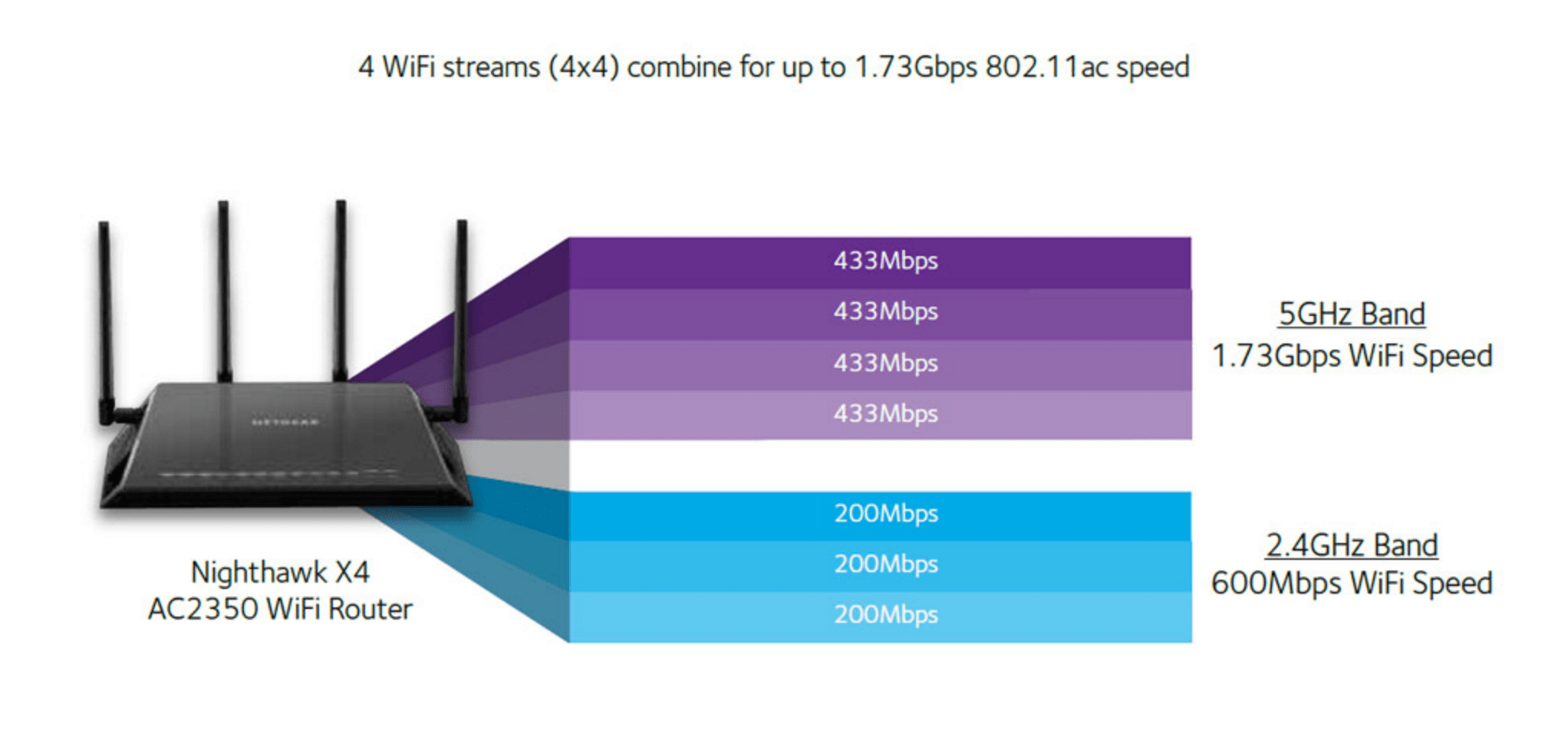 11a, 802.11b / g / n и 802.11ac, вам нужно немного понять и что означают термины «беспроводной» и «Wi-Fi». Я был немало удивлен, встретив людей, для которых «беспроводной» и «Wi-Fi» являются синонимами.
11a, 802.11b / g / n и 802.11ac, вам нужно немного понять и что означают термины «беспроводной» и «Wi-Fi». Я был немало удивлен, встретив людей, для которых «беспроводной» и «Wi-Fi» являются синонимами.
Что означают «беспроводная связь» и «Wi-Fi»
беспроводной«А»Wi-FiПринимаются многие как два синонимических слова. Фактически, «беспроводной» относится ко всему тип радиочастотного соединения, который реализуется между двумя или несколькими терминалами, без одного физический проводник. Кабель. Например, простые трансиверы используют беспроводное соединение между собой. То же самое и с мобильными телефонами (не смартфонами), которые отправляют и принимают сигналы с антенны оператора мобильной связи. И передающее, и принимающее устройство будут снабжены антенной для захвата и передачи сигналов.
Классический пульт дистанционного управления телевизором, НЕ используйте беспроводной сигнал.
 Несмотря на то, что между ним и телевизором существует удаленная «связь», когда мы нажимаем на нее, она осуществляется через инфракрасный порт (ИК).
Несмотря на то, что между ним и телевизором существует удаленная «связь», когда мы нажимаем на нее, она осуществляется через инфракрасный порт (ИК). Wi-Fi«Или»Wi-Fi”Это технология для локальные беспроводные сети (WLAN — беспроводная локальная сеть), созданная между устройствами, поддерживает IP-соединения (Интернет-протокол) со скоростью, эквивалентной кабельной. Игровые консоли, мобильные телефоны, планшеты, смарт-телевизоры, принтеры, системы сигнализации и многие другие устройства могут поддерживать этот тип подключения.
Трафик пакетов данных в сеть Wi-Fi поддерживается аппаратным устройством, которое реализует стандарт связи IEEE 802.11, В большинстве случаев речь идет о маршрутизаторспособный передавать данные по IP-протоколу на один или несколько устройств, совместимых с Wi-Fi.
IEEE 802.11a, 802.11b / g / n и 802.11ac для маршрутизаторов Wi-Fi
стандарт IEEE (Институт инженеров по электротехнике и электронике) 802. 11 был добавлен Альянс Wi-Fi, некоммерческая организация, владеющая товарным знаком «Wi-Fi«, И сертифицирует устройства, поддерживающие эту технологию.
11 был добавлен Альянс Wi-Fi, некоммерческая организация, владеющая товарным знаком «Wi-Fi«, И сертифицирует устройства, поддерживающие эту технологию.
Когда вы решаете купить роутер для дома или в офисе, найти на рынке устройства, совместимые с Wi-Fi 802.11b / G / N si 802.11ac, Прежде чем вы это дадите деньги на маршрутизаторе Wi-Fi, очень важно понять, что такое эти стандарты и как они могут вам помочь.
802.11
Первый стандарт WLAN была создана в 1997 году IEEE (Институт инженеров по электротехнике и радиоэлектронике). Его позвали «802.11«, По названию группы разработчиков, работавших над его созданием.
Этот стандарт поддерживает пропускную способность максимум 2 Мбит / с по частоте 2.4 ГГц. Крошечная скорость для современных приложений. Несложно понять, почему вы не найдете на рынке оборудования этого стандарта.
802.11b
В июле 1999 запущен IEEE стандарт 802.11b, Расширенная версия 802.11, способная работать со скоростью до 11 Mbps, Близко к скорости в это время (1999) Ethernet (кабель).
Это была технология, хорошо принятая производителями устройств из-за низких затрат. Несмотря на то, что использование частота, нерегулируемая 2.4 ГГц, они могут появиться вмешательство в бытовые квартиры, gen: СВЧ или беспроводные телефоны. Однако, если 802.11b расположен на разумном расстоянии от других устройств, риска помех можно легко избежать.
Следовательно, 802.11b — это стандарт, характеризующийся: низкая себестоимость продукции, хороший сигнал, но и через низкая рабочая скорость и риск вмешиваться в бытовую технику и других устройств, использующих диапазон 2.4 GHz.
802.11a
Это второй стандарт, основанный на оригинале 802. 11, запускается во время разработки 802.11b, Несмотря на то, что у многих создается впечатление, что 802.11a появился после 802.11b, на самом деле этот стандарт был выпущен ранее. Более высокие затраты на 802.11a сделал его менее популярным, чем 802.11b, будучи более предназначенным для зла крупных компаний.
11, запускается во время разработки 802.11b, Несмотря на то, что у многих создается впечатление, что 802.11a появился после 802.11b, на самом деле этот стандарт был выпущен ранее. Более высокие затраты на 802.11a сделал его менее популярным, чем 802.11b, будучи более предназначенным для зла крупных компаний.
802.11a поддерживает скорость в полосе пропускания до 54 Mbps, в частотный спектр регулируется, приблизительно 5GHz.
Эта частота равна 5GHz уменьшает охват сигнала, интэмpinи трудности с проникновением в стены и другие объекты. Однако преимущество заключается в более высокой скорости 54 Мбит / с и отсутствии риска создания помех для других бытовых приборов, причем последняя использует регулируемую частоту 2.4 ГГц.
Устройства с 802.11a и 802.11b несовместимы друг с другом, Некоторые производители решили сделать гибриды, которые поддерживают оба стандарта, но их нельзя комбинировать. В одном устройстве есть отдельные стандарты.
В одном устройстве есть отдельные стандарты.
802.11g
В течение 2002 и 2003 появляются на рынке новые продукты с WLAN на новый стандарт 802.11g.
по 802.11g преуспел объединение 801.11a и 802.11b в одном стандарте, который работает до скоростей 54 Mbps в частотном спектре 2.4 ГГц, В то же время этот стандарт совместим (друг с другом) с устройствами 802.11b с использованием беспроводного сетевого адаптера в точке доступа.
Характеризуется низкие издержки производства, Высокой скоростью передачи данныхили нерегулируемая частота 2.4GHz, что исключает возможность препятствия сигналу стены, но также риск помехи с другими приборами.
802.11n
Этот стандарт также известен как «Беспроводная сеть N«. Наверняка вы встречали в 2009 — 2010 годах Wi-Fi роутеры, на которых появлялась надпись «N».
По сути, речь идет о стандартной технологии 802.11g, но, добавив больше беспроводные сигнальные антенны на устройстве, прибыл на 2009 со скоростью до 300 Mbps, Несколько улучшенная технология, которая обеспечивает большую мощность сигнала и совместимость с 802.11b.
Некоторые производители беспроводных маршрутизаторов прошли весь путь до стандартов 802.11b / G / N на том же устройстве. Этот «букет» назывался «Проект N»И был реализован SMC на известных маршрутизаторах. SMC Barricade N SMCWBR14-N.
В качестве краткого описания мы можем характеризовать 802.11n через полосу пропускания максимальный 300 Мбит / с, способность преодолевать препятствия благодаря частоте 2.4 ГГц, а также из-за риска создания помех другим близлежащим сетям, работающим по стандартам 802.11b / g.
802.11ac
это новейший стандарт Wi-Fi и наиболее популярны на устройствах последнего поколения.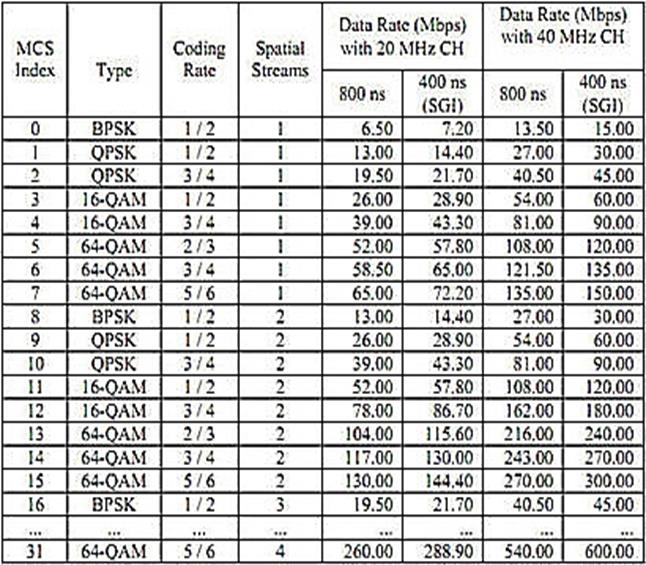 802.11ac использует двухдиапазонную беспроводную технологию, имея возможность поддерживать два одновременных соединения, как по частоте 2.4GHz и 5GHz.
802.11ac использует двухдиапазонную беспроводную технологию, имея возможность поддерживать два одновременных соединения, как по частоте 2.4GHz и 5GHz.
Большими преимуществами 802.11ac являются полосы пропускания до 1.300 Мбит / с (1.3Gb) на частоте 5GHz и 450 Mbps на 2.4GHz, Кроме того, он предлагает стандартную совместимость 802.11b / G / N.
Как правило, маршрутизатор Wi-Fi с 802.11ac будет иметь более трех беспроводных сигнальных антенн, даже если они не будут видны. Это также относится к беспроводному маршрутизатору Apple AirPort Extreme, который, хотя и компактный, скрывает не меньше Антенны 6 под корпусом.
Теоретически существует стандартная IEEE 802.11ad, одобренный Альянс WiFi в 2016, но в настоящее время реализуется на очень небольшом числе устройств.
802.11ad будет поддерживать превосходные скорости до 7Gbps, на частоте, регулируемой 60 GHz ISM.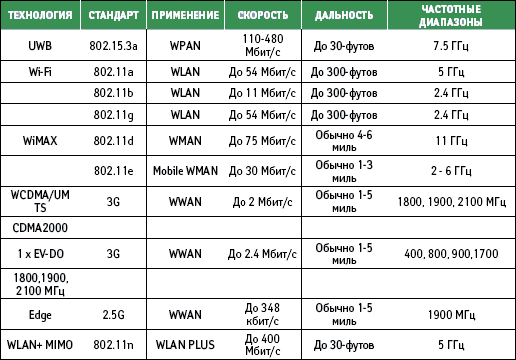
Что вам нужно знать, когда вы покупаете маршрутизатор?
Прежде всего, вы должны иметь в виду, что скорости, указанные выше для каждого стандарта, теоретические скорости, их можно коснуться только в оптимальных условиях, в котором отсутствуют помехи сигнала или другие препятствия соседних объектов. Кроме того, вы не сможете протестировать беспроводное соединение маршрутизатора, который содержит стандарт 802.11ac, если конечное устройство (портативный компьютер или PC) не реализовала поддержку для этого Стандарт Wi-Fiи аппаратные средстваКПК (жесткий диск, CPU / ЦЕНТРАЛЬНЫЙ ПРОЦЕССОР) не поддерживает скорость до 1.300 Мбит / с, Ноутбук с жестким диском 5400 rpm не сможет полностью коснуться этой скорости.
Еще один аспект, который вам нужно иметь в виду, состоит в том, что пропускная способность маршрутизатора делится между всеми устройствами соединенный с ним на той же частоте, Даже если имеется несколько каналов связи.
Не в последнюю очередь, прежде чем покупать беспроводной маршрутизатор, имейте в виду интернет-подписку, предоставляемую вашим провайдером. Если вы решите сделать интернет-подписку со скоростью до 1000 Mbps, то вам определенно нужен маршрутизатор 802.11ac Wi-Fi, чтобы наслаждаться этим высокая скорость интернета по беспроводному соединению.
У меня был неприятный сюрприз Оранжевый Румыния, который, хотя он предлагает подписку Оранжевая Home 1000, со скоростью 1000 Mbps скачать si Загрузка 500 Mbps, в конце оптическое волокно поставляются с маршрутизатором Wi-Fi Huawei, который содержит стандарт 802.11b / G / N в «смешанном» режиме. Это означает, что скорость подписки может быть достигнута только при кабельном подключении к ноутбуку или ПК. В беспроводной сети максимальная скорость составляет не более 300 Мбит / с с необходимыми рисками возникновения помех в нерегулируемом частотном спектре 2. 4 ГГц.
4 ГГц.
В качестве «бонуса» данный модем / роутер не поддерживает «беспроводной мост«, Что позволит подключению другого маршрутизатора большей мощности, чтобы взять на себя его задачи.
что это и какой режим сети лучше выбрать?
Что такое режимы работы WiFi на 2.4 и 5 ГГц — стандарты и скорость a/b/g/n/ac/ax
Для начала давайте разберемся, что же это такое за режимы wifi — a/b/g/n/ac/ax? По сути, эти буквы являются отображением этапов развития в скорости беспроводной сети. При появлении каждого нового стандарта вай-фай ему давали новое буквенное обозначение, которое характеризовало его максимальную скорость и поддерживаемые типы шифрования для защиты.
- 802.11a — самый первый стандарт WiFi, который работал в диапазоне частот 5 ГГц. Как это ни странно сегодня видеть, но максимальная поддерживаемая скорость составляла всего 54 МБит/c
- 802.
 11b — потом wifi захватил частоты на 2.4 ГГц и несколько последующих режимов работы поддерживали именно данный диапазон. В их числе «b», скорость на котором равнялась до 11 Мбит/c
11b — потом wifi захватил частоты на 2.4 ГГц и несколько последующих режимов работы поддерживали именно данный диапазон. В их числе «b», скорость на котором равнялась до 11 Мбит/c - 802.11g — более современный вариант и именно на нем работал мой роутер, когда я написал самую первую статью на данном блоге wifika.ru. Однако, и он уже безвозвратно устарел, так как ограничение по скорости равно 54 МБит/c
- 802.11n — это уже вполне себе рабочий режим wifi для 2.4 ГГц, под который до сих пор выпускается огромное количество беспроводных устройств. Максимальная скорость равна 600 МБит/с при ширине канала в 40 МГц, что достаточно для большинства не требовательных к высокой скорости задач. Хотя бюджетные роутеры или адаптеры чаще всего имеют ограничение в 150 или 300 mbps из-за технических особенностей экономичного железа
- 802.11ac — также современный стандарт беспроводной связи для диапазона 5 ГГц, в котором работает большинство относительно недорогих двухдиапазонных маршрутизаторов и других девайсов.
 В зависимости от своих характеристик (поддержки MU-MIMO, количества антенн) такие устройства могут достигать скоростей в 6 ГБит/c, что уже более, чем достаточно для выполнения подавляющего списка задач, таких как онлайн игр или воспроизведения видео в высоком качестве
В зависимости от своих характеристик (поддержки MU-MIMO, количества антенн) такие устройства могут достигать скоростей в 6 ГБит/c, что уже более, чем достаточно для выполнения подавляющего списка задач, таких как онлайн игр или воспроизведения видео в высоком качестве - 802.11ax — самое новое поколение wi-fi, которое принято называть WiFi 6. Умопомрачительные скорости, которые на сегодняшний день избыточны, но уже завтра возможно станут такими же обыденными, как b, g, n и ac. Гаджеты с поддержкой wifi 802.11ax стоят очень дорого, и те, кто их приобретают, точно знают, для чего им это нужно
Что установить в настройках
И так вот перед нами окно настроек. Сразу скажу, что буду ориентироваться именно по новой прошивке. Пойдем по пунктам от начала и до конца.
- Частота диапазона (Frequency) – можно переключить на 2.4 или 5 ГГц. В частности, на 2.4 работают стандарты 802.11 b/g/n. Данный стандарт ограничен самой высокой скоростью современного стандарта «N».
 Чаще всего это 300 Мбит в секунду. 5 ГГц работает на стандарте 802.11ac. Разница в том, что у 5 ГГц скорость выше, но радиус покрытия меньше, так как частота затухает быстрее. А вот 2.4 скорость ниже, но радиус поражение больше. Ещё минусом 2.4 ГГц является её популярность и заполненность каналов в крупных городах.
Чаще всего это 300 Мбит в секунду. 5 ГГц работает на стандарте 802.11ac. Разница в том, что у 5 ГГц скорость выше, но радиус покрытия меньше, так как частота затухает быстрее. А вот 2.4 скорость ниже, но радиус поражение больше. Ещё минусом 2.4 ГГц является её популярность и заполненность каналов в крупных городах. - SSID – имя вашей беспроводной сети. Можете написать любое имя английскими буквами.
- Скрыть SSID (Hide SSID) – автономно стоит в режиме «Нет». Тогда устройство, которые смогут к вам подключиться увидят сеть в списке доступных, для подключения. Если поставить режим «Да», то она станет невидимой, а для подключения понадобится ввести имя вручную. Полезная вещь, если боитесь, что вас взломают.
- Режим беспроводной сети (Wireless Mode) – Если стоит в «Авто» режиме, то идёт автономное совместимость для всех устройств. Беспроводной «Legacy» это совместимость ротации, при котором «N» работает на той же скорости, на которой работает стандарт «B» (54 Мбит/с).
 Я бы не советовал включать его. Режим «N-Only» – можете смело включать, если все ваши домашние устройства новые и выпущены не позднее 5 лет назад. Тут все ясно, роутер будет работать только с устройствами, совместимыми стандартами «N».
Я бы не советовал включать его. Режим «N-Only» – можете смело включать, если все ваши домашние устройства новые и выпущены не позднее 5 лет назад. Тут все ясно, роутер будет работать только с устройствами, совместимыми стандартами «N». - Ширина канала (Channel bandwidth) – в стандарте 2.4 есть только 20 и 40 MHz, у 5 – ещё появляется канал в 80 MHz. Лучше ставить в режим «Авто». Если хотите поэкспериментировать со скоростью, можете поставить значение 40 или на 5 ГГц – 80. Но нужно понимать, что чем шире канал, тем больше пропускная способность и можно ловить больше помех от тех же соседей и скорость может упасть.
- Канал (Control Channel) – а вот это и есть канал, на котором и будет работать ваш роутер. Лучше установить режим «Авто», чтобы маршрутизатор сам искал свободный канал. Но иногда требуется и ручная настройка. Сначала клиент ищет свободный канал, а потом вручную его выставляет. Об этом я писал ранее в этой статье.
- Метод проверки подлинности (Authentication Method) – Метод аутентификации в беспроводной сети.
 Лучше всего установить тип шифрования как «WPA2-Personal». Так открывается пункт «Шифрование WPA», который может иметь два типа: «AES» и «TKIP». Первый работает с высокоскоростным «N», а второй только со стандартом «G».
Лучше всего установить тип шифрования как «WPA2-Personal». Так открывается пункт «Шифрование WPA», который может иметь два типа: «AES» и «TKIP». Первый работает с высокоскоростным «N», а второй только со стандартом «G». - Интервал ротации сетевых ключей (Network Key Rotation Interval) – это интервал через который роутер будет изменять ключ шифрования данных для уже авторизованных клиентов. Вообще значение ставится автоматом. Если это не произошло, устанавливаем как 3600. Значение устанавливается в миллисекундах.
youtube.com/embed/zIbvK7jbVqw?feature=oembed» frameborder=»0″ allow=»accelerometer; autoplay; clipboard-write; encrypted-media; gyroscope; picture-in-picture» allowfullscreen=»»/>ПОМОЩЬ! Если у вас ещё остались вопросы, то смело пишите их в комментариях и сразу же вам помогу. Также можете написать, то что я возможно упустил.
Какой выбрать режим работы WiFi a, b, g или n для 2.4 ГГц?
При настройке wifi сети роутера в диапазоне частот 2.4 ГГц мы имеем возможность выбора между режимами b, g и n. Это необходимо для установки максимально возможной скорости интернет соединения. Однако, если выбрать самый современный «n», то можем получить такую ситуацию, при которой какое-нибудь старое устройство не сможет подключиться к wifi сети.
Стоит отметить, что все роутеры, адаптеры и прочее сетевое оборудование, которое поддерживает более новый режим wifi, полностью совместимы и со старыми. Если на коробке написано «Wi-Fi 802.11 AC» или «802.11 AX (WiFi 6)«, то на 100% устройство подойдет для любого wifi в сетях 2.4 и 5 ГГц.
Поэтому в настройках роутера помимо отдельных чаще всего мы имеем в меню режима такой пункт, как «смешанный (b,g,n)» или «mixed» в английской версии панели администратора. Он позволяет предоставить маршрутизатору выбор, какой из предложенных лучше всего подходит для того или иного устройства — ноутбука, смартфона, планшета, ТВ и т.д. Тем самым обеспечивается максимальная совместимость стандартов wifi для работы любого девайса.
Он позволяет предоставить маршрутизатору выбор, какой из предложенных лучше всего подходит для того или иного устройства — ноутбука, смартфона, планшета, ТВ и т.д. Тем самым обеспечивается максимальная совместимость стандартов wifi для работы любого девайса.
Какой выбрать режим wifi в настройках роутера?
Александр
специалист по беспроводным сетям
При настройке роутера рекомендуется выбирать именно смешанный режим для максимальной совместимости при поддержке самой высокой скорости
При этом скорость беспроводного сигнала и интернета, с которой будет работать устройство, определяется не параметрами, указанными в панели маршрутизатора, а техническими возможностями отдельной конкретной модели. Например, однодиапазонный (2.4 GHz) роутер с 1 антенной сможет предоставить максимально 150 МБит/c, с двумя — 300 и так далее до 600.
Для чего она нужна
Беспроводной режим «BG Protection Mode» — это режим беспроводной сети, для нормального функционирования устройств, которые принимают стандарты волн 802. 11b и 802.11g. Сейчас постараюсь рассказать как можно подробнее что такое «b, g» и для чего они нужны. Смотрите, стандарт 802.11b был улучшенной версией самого первого Wi-Fi стандарта 802.11. Он был выпущен в 1999 году и работал на частоте 2.4 ГГц.
11b и 802.11g. Сейчас постараюсь рассказать как можно подробнее что такое «b, g» и для чего они нужны. Смотрите, стандарт 802.11b был улучшенной версией самого первого Wi-Fi стандарта 802.11. Он был выпущен в 1999 году и работал на частоте 2.4 ГГц.
Скорость передачи данных была маленькая – от 6 до 12 Мбит в секунду. В это же время вышло большое количество устройств, которые имели поддержку этого стандарта. Через 4 года выходит улучшенная версия 802.11g. Тут скорость выросла до 54 Мбит в секунду, но была небольшая проблема. Устройств с поддержкой данного стандарта ещё не было, но было в ходу много «b» аппаратов.
802.11g – ещё по-другому называют обратно совместимый стандарт «b», так как разработчики понимали, что связь между новым и старым оборудованием будет проблематична из-за большой скорости. Сигнал типа «G» должен быть подстроен под «B» стандарт, а медленные волны «B» в свою очередь должны кодироваться в более медленном режиме. В итоге и был выдуман данный режим. Он нужен только для работы устройств в разных стандартах: «B» и «G».
Дело в том, что старый стандарт очень медленный и у него стоит малый размер интервала ротации сетевых пакетов, а также RTS. То есть пакеты данных там передаются медленнее. Так вот, чтобы они работали нормально, в данном режиме включается увеличенный показатель RTS и устройство, которое работает на стандарте 802.11g будет ждать дольше, чтобы получить пакет информации от медленного устройства с 802.11b.
При этом может быть включен режим IBSS, чтобы устройства подключались напрямую, а не через роутер. Таким образом уменьшается время отклика устройств. «54g Protection» наоборот выключает полную поддержку «B» и передача между устройствами осуществляется по более новому стандарту «G». В итоге если есть два таких устройства, передача информации полностью улучшается.
Какой режим работы установить для wifi 5 ГГц — ac или ax?
Вопрос выбора режима работы wifi для диапазона частот 5 ГГц стоит не так остро. Потому что вряд ли обычному пользователю интернета вообще когда-либо в руки попадался маршрутизатор с поддержкой стандарта «ax». Самым ходовым сегодня является режим «ac», поэтому в большинстве моделей даже выбора между ними не предлагается. Чаще всего мы можем видеть все тот же смешанный тип «802.11 A + n + ac»
Самым ходовым сегодня является режим «ac», поэтому в большинстве моделей даже выбора между ними не предлагается. Чаще всего мы можем видеть все тот же смешанный тип «802.11 A + n + ac»
Если же стандарт «AX» поддерживается, то опять же, логичнее выбирать именно смешанный тип для наилучшей совместимости стандартов wifi между всеми подключаемыми к роутеру компьютерами, ноутбуками, смартфонами и ТВ приставками.
Keenetic
Роутеры
Многим читателям этой статьи адаптивный режим Wi-Fi встречается в настройках роутера. На примере D-Link DIR 300A:
Samsung Galaxy
Адаптивное управление Wi-Fi – это уже из мира смартфонов Samsung Galaxy. Именно здесь в рекламе и меню есть этот параметр:
Дополнительные параметры адаптеров WiFi
Чтобы задать дополнительные параметры беспроводных адаптеров, выберете «Свойства» беспроводного адаптера в диспетчере устройств и перейдите на вкладке «Дополнительно». Для просмотра значения свойства щелкните имя свойства в списке Свойства. Значение свойства отобразится в окне Значение. Для изменения значения щелкните список Значение или введите новое значение (для различных свойств варианты выбора различаются). ПРИМЕЧАНИЕ:
Значение свойства отобразится в окне Значение. Для изменения значения щелкните список Значение или введите новое значение (для различных свойств варианты выбора различаются). ПРИМЕЧАНИЕ:
Некоторые свойства могут оказаться недоступными для вашей модели Адаптер беспроводной сети.
802.11h d
С помощью свойства 802.11h d можно настроить расширенное радиоуправление платой WLAN, осуществляемое связанной с ней точкой доступа. Элементы управления включаются в том случае, если для свойства 802.11h d установлены значения «Свободный 11h», «Свободный 11h d» или «Строгий 11h». При выборе значения «Строгий 11h» Адаптер беспроводной сети связывается только с точками доступа, которые поддерживают протоколы IEEE 802.11h во время работы в регионах, которые имеют специальные ограничения на радиосвязь. При выборе значения «Свободный 11h» плата WLAN не ограничивает связи на основе поддержки точки доступа IEEE 802.11h. При выборе значения «Свободный 11h d» Адаптер беспроводной сети не ограничивает связи на основе поддержки точки доступа IEEE 802.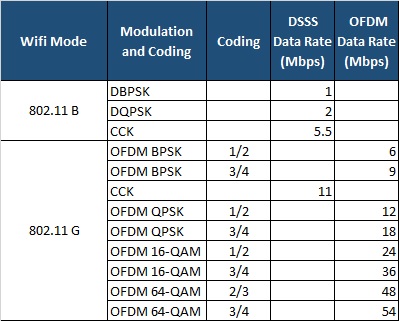 11h или IEEE 802.11d.
11h или IEEE 802.11d.
Значения:
Выключено (по умолчанию) Свободный 11h Свободный 11h d Строгий 11h
Afterburner
Afterburner является высокопроизводительным собственным внедрением Broadcom с более высокой пропускной способностью, добавленным к беспроводной продукции, совместимой с IEEE 802.11g.
Значения:
Отключено (по умолчанию). Отключение Afterburner. Разрешено Разрешение Afterburner
Разнесение антенн
Разнесение антенн — функция, предусмотренная в большей части оборудования ЛВС, снабженного двумя антеннами — главной и добавочной. Если установлен параметр «Авто», разнесение антенн отслеживает сигнал каждой антенны и автоматически переключает его на ту, у которой он сильнее.
Значения:
Авто (по умолчанию).
Предпочтения для диапазона
Свойство «Выбор диапазона» доступно только на двухдиапазонных моделях Адаптер беспроводной сети. При использовании свойства «Выбор диапазона» пользователь может указать диапазон, соответствующий стандарту IEEE 802. 11 для роуминга. При этом беспроводной клиент будет иметь возможность установить связь с другой точкой доступа с учетом выбранного диапазона, даже если сигнал точки доступа, с которой установлено соединение в текущий момент, достаточно силен для поддержания связи.
11 для роуминга. При этом беспроводной клиент будет иметь возможность установить связь с другой точкой доступа с учетом выбранного диапазона, даже если сигнал точки доступа, с которой установлено соединение в текущий момент, достаточно силен для поддержания связи.
Значения:
Нет (по умолчанию). Роуминг без учета частотного диапазона имеющихся точек доступа. 802.11a (Диапазон 5 ГГц) 802.11g/b (Диапазон 2,4 ГГц)
Взаимодействие Bluetooth
Взаимодействие с Bluetooth разрешает универсальный протокол подавления ввода-вывода между управлением доступом к среде передачи (MAC) IEEE 802.11 и внешним сигналом Bluetooth для минимизации взаимных помех. Взаимодействие с Bluetooth Разрешено по умолчанию.
Значения:
Разрешить (по умолчанию) Запретить
Режим BSS
Режим BSS используется для ограничения полосы IEEE 802.11b/g только до режима IEEE 802.11b. Режим BSS применим к сетям, настроенным на точки доступа.
Значения:
По умолчанию (по умолчанию) Только 802. 11b
11b
Откл. радио при проводном соед.
Если этот параметр установлен на «Разрешено» при подключении компьютера к порту Ethernet и в случае хорошего соединения, компьютер автоматически выключает радио IEEE 802.11. Это сохранит размещение IP-адреса, снизит угрозу безопасности, разрешит проблемы маршрутизации дуального интерфейса и продлит срок службы батареи.
Значения:
Отключено (по умолчанию) Разрешено
Настройка стандарта wifi на Keenetic
Для указания режима wifi на роутере Keenetic необходимо в панели управления перейти в раздел «Домашняя сеть» и открыть ссылку «Дополнительные настройки»
Здесь в пункте «Стандарт» ставим на «802.11bgn», а ширину канала обозначаем как 40 МГц
TP-Link
Выбор режима работы wifi сети на TP-Link
Для выбора режима wifi на маршрутизаторах TP-Link открываем личный кабинет и заходим в рубрику «Настройки беспроводного режима» или «Основные настройки — Беспроводной режим» в новой версии панели управления (во вкладке «Дополнительные»).
В пункте «Режим» выбираем «11bgn смешанный»
Asus
Для чего изменять режим работы беспроводной сети?
Здесь все очень просто, давайте на примере. Вот есть у нас iPhone 3GS, он может работать в интернете по Wi-Fi только в режимах b/g (если характеристики не врут). То есть, в новом, скоростном режиме n он работать не может, он его просто не поддерживает.
И если у Вас на роутере, в качестве режима работы беспроводной сети будет стоять n, без всяких там mixed, то подключить этот телефон к Wi-Fi у Вас не получиться, здесь хоть головой об стену бей :).
Но это не обязательно должен быть телефон и тем более iPhone. Такая несовместимость с новым стандартом может наблюдаться и на ноутбуках, планшетах, Wi-Fi приемниках и т. д.
Уже несколько раз замечал, что при самых разных проблемах с подключением телефонов, или планшетов к Wi-Fi – помогает смена режима работы Wi-Fi.
Если Вы хотите посмотреть, какие режимы поддерживает Ваше устройство, то посмотрите в характеристиках к нему. Обычно поддерживаемые режимы указаны рядом с отметкой “Wi-Fi 802.11”.
Обычно поддерживаемые режимы указаны рядом с отметкой “Wi-Fi 802.11”.
На упаковке (или в интернете), так же можно посмотреть в каких режимах может работать Ваш маршрутизатор.
Вот для примера поддерживаемые стандарты которые указаны на коробке адаптера TP-LINK TL-WN721N:
Карта сайта — Setevuha.ua
Карта сайта — Setevuha.uaПолезные статьи
- 192.168.1.1 – вход в систему роутера, логин и пароль admin
- 2,4 ГГц или 5 ГГц — Какую частоту Wi-Fi выбрать?
- QuickSet как способ настройки роутера MikroTik
- WiFi антенны на 2, 5, 10, 15 км и более — Ubiquiti
- [VPN] Настройка VPN IPSec в iOS
- [VPN] Настройка VPN IPSec в Windows
- [VPN] Настройка VPN IPSec для Mac
- [VPN] Настройка VPN IPSec на Android
- Беспроводная локальная сеть для дома
- В чём заключаются различия в функциях и способах применения различных серий коммутаторов?
- В чем отличия между беспроводным соединением 2,4 ГГц и 5 ГГц
- В чем разница между удлинителем и сетевым фильтром?
- Выбор материнской платы для майнинга
- Вычислительный сервер
- Для чего нужны патч панели?
- Зачем нужны Powerline адаптеры?
- Использование труб ПВХ для прокладки электропроводки и кабельных систем
- Использование функции BLF на IP-телефонах D-Link
- Как выбрать IP камеру?
- Как выбрать KVM переключатель?
- Как выбрать SSD для ноутбука?
- Как выбрать VoIP шлюз?
- Как выбрать антивандальный шкаф?
- Как выбрать блок питания для компьютера и сервера?
- Как выбрать видеокарту для игр?
- Как выбрать жёсткие диски для серверов?
- Как выбрать ИБП
- Как выбрать источник бесперебойного питания для ПК?
- Как выбрать кабель витая пара?
- Как выбрать камеру для видеонаблюдения?
- Как выбрать коммутатор?
- Как выбрать кроссовое оборудование?
- Как выбрать металлорукав?
- Как выбрать модуль SFP?
- Как выбрать оптическое волокно?
- Как выбрать патч корд?
- Как выбрать патч-панель?
- Как выбрать роутер для квартиры?
- Как выбрать сервер для баз данных SQL?
- Как выбрать СХД (NAS)?
- Как выбрать телекоммуникационный шкаф?
- Как выбрать точку доступа?
- Как зайти по внешнему IP-адресу из локальной сети для MikroTik?
- Как избежать подмены (атаки) ARP?
- Как настроить базовую станцию, мост и клиентское устройство Ubiquiti?
- Как настроить маршрутизатор TP-Link серии N в качестве точки доступа?
- Как настроить параметры TCP/IP беспроводного соединения
- Как настроить поддержку стандарта 802.1Q (виртуальная локальная сеть на базе тега) на управляемом сетевом коммутаторе L2
- Как настроить режим Точки доступа (Access Point) на усилителе Wi-Fi сигнала
- Как открыть порты маршрутизатора TP-Link?
- Как подключить маршрутизатор TP-Link через модем, используя PPPoE?
- Как подключить умную Wi-Fi розетку к домашней сети с помощью приложения Kasa?
- Как правильно выбрать антенну WiFi (ВайФай)?
- Как правильно выбрать стойку или серверный шкаф
- Как работает IP-камера?
- Как работает технология PON?
- Как раздать Интернет с ноутбука?
- Как сделать удаленный доступ к компьютеру через роутер?
- Как снять ограничение скорости интернета роутер TP-Link
- Как узнать IP-адрес роутера?
- Как устроины аккумуляторы в UPS
- Какое количество Powerline-адаптеров может быть добавлено в одну сеть?
- Какой аккумулятор выбрать гелевый или AGM?
- Какой инструмент нужен для витой пары?
- Какой кабель лучше UTP или FTP?
- Какой нужен патч корд для роутера?
- Коммутатор Уровня 2 vs Коммутатор Уровня 3: Помощь в выборе
- Коэффициент усиления антенны
- Настройка SMS авторизации с использованием программного контроллера TP-Link серии EAP и сервиса WiFiNow
- Настройка TL-WA5110G/TL-WA5210G в режиме ретранслятора
- Настройка VoIP шлюза D-Link DVG-2004S для работы в сети SIPNet
- Настройка WiFi на маршрутизаторах D-Link Серии DIR
- Настройка балансировки нагрузки для агрегирования нескольких WAN-соединений
- Настройка режима моста с точкой доступа на вашей точке доступа
- Настройка роутера (маршрутизатора) TP-Link – Quick Setup
- Настройка роутера Mikrotik
- Настройка точки доступа в режиме Multi-SSID (VLAN) на работу с коммутатором
- Настройка функции IPTV на Wi-Fi роутере
- Низкая скорость копирования данных между устройствами внутри домашней сети
- О наружных точках доступа серии EAP
- Обзор процессоров для сервера Xeon
- Обзор технологии RAID
- Обзоры новинок MikroTik — 2019
- Описание жестких дисков для серверов?
- Основные протоколы — системы хранения данных NAS
- Отличие серверных процессоров от обычных для ПК
- Почему не обнаруживается Powerline устройство?
- Пошаговая инструкция по объединению сетей с помощью L2TP и L2TP/IPSec на Mikrotik
- Применение модулей LRDIMM в серверах
- Пример настройки Port based Q-in-Q на различных моделях коммутаторов D-Link и включение в такой сети протокола Spanning Tree.
- Принцип и функции маршрутизатора в локальной сети
- Принцип работы коммутатора интернет коммутатор
- Проброс портов на роутер Микротик (Mikrotik)
- Репитер: настройка роутера 11n в режиме повторителя
- Розетки на кухне: расположение и установка, схемы и как выбрать?
- Роутер / Маршрутизатор и точка доступа — в чем отличие?
- Роутеры MikroTik — модельный ряд
- Сварка оптического волокна
- Сервер приложений
- Степени защиты IP
- Схемы обжима витой пары
- Схемы построения ИБП
- Типы оптических патч-кордов
- Часто задаваемые вопросы о мобильных Wi-Fi 4G-маршрутизаторах
- Что делать при медленной скорости подключения компьютера к неуправляемому коммутатору?
- Что делать при нестабильной работе беспроводной сети маршрутизатора/маршрутизатора TP-LINK с модемом?
- Что делать, если беспроводной адаптер TP-Link не выдает необходимой скорости?
- Что может IP-телефония?
- Что такое AirMax Ubiquti Networks в WI-FI устройствах?
- Что такое GEPON?
- Что такое POE инжектор?
- Что такое RouterBoard?
- Что такое беспроводной маршрутизатор WIFI?
- Что такое веб-сервер?
- Что такое игровой сервер?
- Что такое интернет шлюз (сетевой шлюз)?
- Что такое медиаконвертер?
- Что такое оптическое волокно?
- Что такое пигтейл оптический (Fiber Optic Pigtail)?
- Что такое почтовый сервер?
- Что такое прокси-сервер?
- Что такое сервер? Для чего он нужен?
- Что такое сетевой коммутатор?
- Что такое систем хранения данных?
- Что такое точка доступа Wi-Fi?
- Что такое файловый сервер?
- Что такое хот-спот?
Наверх
Разница между WiFi 802.11 b / g / n и 802.11ac на ноутбуках
В наши дни ноутбуки и мобильные телефоны поставляются с разными спецификациями Wi-Fi. Все последние модели ноутбуков оснащены Wi-Fi 802.11ac. Но вы все еще можете найти ноутбуки с Wi-Fi 802.11b / g / n. Итак, здесь мы объяснили, в чем разница между этими стандартами и в чем преимущество покупки ноутбука с последней версией 802.11ac.
Что такое 802.11?
Это стандарт, созданный Институтом инженеров по электротехнике и радиоэлектронике (IEEE).Этот стандарт 802.11 был создан в 1997 году. Скорость передачи данных по этому стандарту Wi-Fi очень низкая. Пропускная способность, которую он может обрабатывать, составляет всего 2 Мбит / с (250 КБ / с). Из-за меньшей пропускной способности появились новые стандарты с высокой пропускной способностью и регулируемыми частотами, чтобы избежать помех.
802.11b (1999 год)
- Максимальная теоретическая скорость передачи: 11 Мбит / с (1375 КБ / с)
- Диапазон сигнала в помещении: 100 футов
- Частота: 2,4 ГГц нерегулируемая (эта частота используется в большинстве бытовых приборов, таких как микроволновые печи, беспроводные телефоны и т. Д., и вызовет помехи)
802.11a (год 1999)
Это не характерно для домашних пользователей. Он в основном используется на предприятиях, где они могут обеспечить более высокую пропускную способность на меньшем расстоянии.
- Максимальная теоретическая скорость передачи: 54 Мбит / с (6750 КБ / с)
- Диапазон сигнала в помещении: 50 футов
- Частота: от 5,15 ГГц до 5,35 ГГц регулируемая (Помехи от других устраняются регулируемой частотой. Однако это обеспечивает более короткий диапазон)
802.11g (2003 год)
Самый популярный с комбинированными преимуществами a и b. Он работает в частотном диапазоне 2,4 ГГц с пропускной способностью 54 Мбит / с.
- Максимальная теоретическая скорость передачи: 54 Мбит / с (6750 КБ / с)
- Диапазон сигнала в помещении: 100 футов
- Частота: 2,4 ГГц (нерегулируемая частота будет вызывать помехи от других устройств)
802.11n (год 2009)
Совместимость с устройствами 802.11b / g.
Этот стандарт использует несколько антенн и сигналов для увеличения интенсивности полосы пропускания.Это называется технологией MIMO.
- Максимальная теоретическая скорость передачи: 700 Мбит / с (87 МБ / с)
- Диапазон сигнала в помещении: 200 футов
- Частота: 2,4 ГГц и 5 ГГц (меньше помех от других устройств)
802.11ac (год 2013)
Совместим с устройствами 802.11 / b / g / n.
Последний и популярный стандарт, который теперь доступен в большинстве нового оборудования. Он использует двухдиапазонную технологию WiFi в диапазонах частот 2,4 и 5 ГГц.
- Максимальная теоретическая скорость передачи: 400 Мбит / с на 2,4 ГГц и 800 Мбит / с на 5 ГГц
- Диапазон сигнала в помещении: 100 футов
- Частота: 2,4 ГГц и 5 ГГц (помехи от устройств диапазона 2,4 ГГц)
Какой из них лучший? 802.11b / g / n ИЛИ 802.11ac
Устройства с поддержкой802.11n и 802.11ac удовлетворят большинство наших потребностей. Единственное преимущество AC — это поддержка Dual Band . Это означает, что он может использовать диапазон 2,4 ГГц и диапазон 5 ГГц одновременно для достижения максимальной пропускной способности.Также он обратно совместим.
Если вы найдете ноутбук с поддержкой b / g / n по более низкой цене, дерзайте. Это удовлетворит большинство ваших целей. «802.11ac» поможет вам только в том случае, если вы передаете огромные объемы данных, такие как беспроводные сетевые игры или потоковое видео высокой четкости, с ПК с медиацентром на дисплей высокой четкости через Wi-Fi. Итак, 802.11b / g / n удовлетворит большинство пользователей ноутбуков.
Заключение
802.11b / g / n — для 95% обычных пользователей портативных компьютеров.
802.11ac — для сетевых игр и потоковой передачи HD-видео.Но все равно совместим с б / г / н. Так что, если нет большой разницы в цене, дерзайте.
Самые распространенные стандарты и типы Wi-Fi, объяснение
- Новости техники
- ПК и мобильный
- Окна
- Mac
- Linux
- Android
- iPhone и iPad
- Интернет
- Безопасность
- Программирование
- образ жизни
- Развлекательная программа
- Продуктивность
- творческий
- Игры
- Социальные медиа
- Аппаратное обеспечение
- Объяснение технологии
- Руководства покупателя
- Умный дом
- Сделай сам
- Обзоры продуктов
- Бесплатные вещи
- Бесплатные электронные книги
- Подарки
- Лучшие списки
- Бесплатные чит-листы
- Сделки
- О
- О MUO
- Рекламировать
- Контакт
- Конфиденциальность
- Магазин
- Напишите нам
Подписаться на MUO
Подробнее
- Напишите нам
- Дом
- Свяжитесь с нами
- Условия
- Конфиденциальность
- Авторские права
- О нас
- Политика проверки фактов
- Политика исправлений
- Политика этики
- Политика владения
- Заявление об отказе от ответственности
Как далеко может работать беспроводное соединение? | Малый бизнес
Во многих офисах и коммерческих зданиях есть хотя бы частично кабели для компьютерных сетей, которые обеспечивают удобное подключение серверов к маршрутизаторам в отдельных рабочих зонах.Эти маршрутизаторы часто бывают беспроводными, что обеспечивает большую гибкость и более простую установку, чем традиционные сети с помощью кабелей Ethernet. Относительно недорогие беспроводные маршрутизаторы и мосты предлагают варианты для большинства требований дальности, от нескольких ярдов до нескольких миль.
Стандарт
Институт инженеров по электротехнике и электронике, или IEEE, определил стандартные протоколы для беспроводных сетей в середине 1990-х годов. Этот стандарт, называемый 802.11, несколько раз пересматривался, чтобы учесть улучшения в технологии.Первые коммерческие продукты, выпущенные в 1999 году, соответствовали стандартам 802.11a и 802.11b. Первый предлагал более высокие скорости, а второй был медленнее, но имел большую дальность. Первые устройства 802.11g вышли на рынок в 2003 году, сочетая скорость беспроводных устройств с диапазоном 802.11b. Скорость и дальность действия еще больше увеличились с появлением стандарта 802.11n в 2009 году и 802.11ac в 2012 году.
Максимальный диапазон
Максимальный диапазон каждого стандарта варьируется в зависимости от факторов окружающей среды, таких как препятствия и помехи от других источников радиочастотных сигналов.Максимальный радиус действия беспроводной сети 802.11a составлял приблизительно 95 футов с пропускной способностью до 54 мегабит в секунду, в то время как 802.11b был способен передавать до 150 футов со скоростью 11 Мбит / с. Стандарт 802.11g расширил этот диапазон до 170 футов при той же скорости, что и 802.11a; 802.11n расширил максимальный диапазон до 230 футов и пропускную способность до 600 Мбит / с. Маршрутизаторы 802.11ac обеспечивают аналогичный диапазон, но увеличивают пропускную способность до теоретического максимума 1,33 гигабит в секунду.
Практические соображения
802.Маршрутизаторы 11b и 802.11g работают в относительно загруженном диапазоне радиочастот 2,4 ГГц, где имеется относительно мало каналов на выбор и значительный потенциал помех от другой электроники и беспроводных устройств. Устройства, использующие 802.11a, использовали менее загруженный диапазон 5 ГГц, в то время как 802.11n и 802.11ac используют оба по мере необходимости. Выбор маршрутизатора 802.11n или 802.11ac обеспечит лучшую производительность для всех рабочих станций в вашей сети, особенно наиболее удаленных от маршрутизатора. Со старыми беспроводными технологиями пропускная способность резко падает по мере приближения к пределу их диапазона.
Беспроводная связь с расширенным радиусом действия
Обычные бытовые и офисные беспроводные продукты могут обеспечить достаточный радиус действия для большинства бизнес-задач, но компаниям, занимающим большие площади или имеющим помещения, расположенные на большой территории, иногда требуется больше. В больших зданиях или комплексах вы можете решить эту проблему, установив дополнительные маршрутизаторы, настроенные для работы в качестве повторителей. Они получают сигнал от вашего основного маршрутизатора по беспроводной сети, а затем ретранслируют его. Если ваша беспроводная сеть должна простираться за пределы нескольких сотен футов, вам необходимо перейти на глобальный продукт.Они подключаются к вашей сети как маршрутизатор или сетевой мост, но могут передавать на расстояние до 20 миль.
Ссылки
Writer Bio
Фред Декер — обученный повар и сертифицированный инструктор по безопасности пищевых продуктов. Декер писал для Saint John, New Brunswick Telegraph-Journal и был опубликован в канадском журнале Hospitality and Foodservice. Он занимал должности по продаже компьютеров, страхования и паевых инвестиционных фондов, а также получил образование в Мемориальном университете Ньюфаундленда и Технологическом институте Северной Альберты.
Когда использовать 802.11 a, b, g, b, nc: стандарты WiFi
Стандарты Wi-Fi 802.11x: с 1997 года по сегодняшний день
Со времен оригинального 802.11-1997 существовало множество стандартов 802.11x. Прежде чем мы исследуем, какие стандарты Wi-Fi вам следует использовать, давайте посмотрим, что это за стандарты. Поскольку они есть / были / будут распространены в домашних / деловых сетях, в этой таблице мы сосредоточимся на исходном стандарте и поколениях Wi-Fi от «Wi-Fi 1» ** до «Wi-Fi 7».
| Стандартный | Год публикации | Теоретическая максимальная скорость в Мбит / с (мегабит в секунду) * | ГГц (гигагерц) Диапазон | Примечания | 1997 | 2 Мбит / с | 2,4 ГГц | Стандарт 802.11-1997 быстро устарел и был заменен на 802.11b |
| 802.11a / «Wi-Fi 2» | 1999 | 54 Мбит / с | 5 ГГц | ||
| 802.11b / «Wi-Fi 1» | 1999 | 11 Мбит / с | 2,4 ГГц | ||
| 802.11g / «Wi-Fi 3» | 2003 | 9025 Мбит / с | 2,4 ГГц|||
| 802.11n / Wi-Fi 4 | 2009 | 600 Мбит / с | 2,4 / 5 ГГц | ||
| 802.11ac / Wi-Fi 5 | 2013 | 1300 Мбит / с | 5 ГГц | ||
| 2019 | 9600 Мбит / с | 2,4 / 5/6 ГГц | |||
| 802.11be / Wi-Fi 7 | Еще не окончательно, проект ожидается в 2021 году и окончательная версия в 2024 году | 40000 Мбит / с *** | 2.4/5/6 ГГц |
* Имейте в виду, что максимальные скорости для диапазонов Wi-Fi НЕ совпадают с тем, что вы получите на практике. На практике ваши цифры почти всегда будут значительно медленнее. Кроме того, с новыми технологиями Wi-Fi доступны различные значения максимальной скорости. Например, 802.11ac Wave 2 имеет теоретический максимум более 3 Гбит / с. Вывод: всегда относитесь к значениям максимальной скорости с недоверием. Используйте их для общего сравнения стандартов, но не в качестве индикатора достижимых реальных скоростей для большинства практических приложений.
** Метки «Wi-Fi 1», «Wi-Fi 2» и «Wi-Fi 3» являются неофициальными. Wi-Fi Alliance НЕ давал поколениям Wi-Fi до Wi-Fi 4 официальное название. Однако многие называют 802.11b «Wi-Fi 1», 802.11a — «Wi-Fi 2», а 802.11g — «Wi-Fi 3».
*** Запрос на авторизацию проекта 802.11be вызывает максимальную пропускную способность не менее 30 Гбит / с, но в этом документе IEEE указано, что новый PHY будет иметь скорость более 40 Гбит / с. По мере приближения к окончательному проекту стандарта нам следует узнать больше.
Когда использовать стандарты 802.11x: шпаргалка
Прежде чем мы углубимся в подробности, вот краткое изложение общих выводов. Для более глубокого погружения в стандарты 802.11x и понимания того, как мы пришли к этим выводам, продолжайте читать.
| Стандарт Wi-Fi 802.11x | Когда использовать |
| 802.11a / «Wi-Fi 2» | Только для поддержки устаревших версий |
| 802.11b / «Wi-Fi 1 « | Только для поддержки старых версий |
| 802.11g / «Wi-Fi 3» | Только для устаревшей поддержки |
| 802.11n / Wi-Fi 4 | Практически унаследовано в 2020 году. Некоторые варианты использования 802.11n в существующих сетях 802.11n / с устройствами 802.11n (например, более старые телефоны, устройства IoT и т. д.), где оптимизация производительности не является обязательной. |
Хотя технически 802.11ac НЕ поддерживает диапазоны 2,4 ГГц, на практике большинство маршрутизаторов 802.11ac являются двухдиапазонными и при необходимости могут вернуться к 802.11n.
Приличные скорости и многие современные устройства имеют Wi-Fi-радиостанции, совместимые со стандартом 802.11ac.
802.11ax обратно совместим со старыми стандартами 802.11x. Однако, поскольку большинство устройств еще не совместимы с Wi-Fi 6, во многих случаях обновление до 802.11ax будет иметь ограниченное влияние на производительность.
Потому что 802.11ac обратно совместим с 802.11n, и большинство маршрутизаторов 802.11ac на практике являются двухдиапазонными (2,4 и 5 ГГц), для большинства из нас все сводится к: 802.11ac против 802.11ax. Если учесть стоимость и то, насколько распространена поддержка двух стандартов, 802.11ac сегодня часто является правильным ответом. Однако, если вы редко обновляете оборудование Wi-Fi, переход на стандарт 802.11ax может быть лучшим вариантом.
Конечно, если вы входите в существующую сеть и вам нужно заставить что-то работать, тогда все становится сложнее.Обратная совместимость может спасти вас в большинстве случаев, но есть некоторые исключения:
- 802.11a и 802.11b не могут обмениваться данными друг с другом
- 802.11g и 802.11g не могут обмениваться данными друг с другом
Общий Wi-Fi 802.11x Стандарты: более внимательный взгляд
Чтобы понять, как мы пришли к выводам в нашей шпаргалке, давайте более подробно рассмотрим каждый из протоколов.
802.11a: устаревший Wi-Fi с частотой 5 ГГц802.11a поддерживает полосу частот 5 ГГц и теоретическую максимальную скорость 54 Мбит / с. В начале 2000-х многие беспроводные устройства для бизнеса / предприятия использовали радиомодули Wi-Fi 802.11a. Полоса пропускания 5 ГГц допускает более высокие скорости, чем 802.11b и 2,4 ГГц. Однако более высокая частота ГГц также означала, что сигнал не передавался так далеко, и его было труднее передать через физические препятствия. Сегодня 802.11a считается устаревшим протоколом.
Может показаться странным, что 802.11b — это «Wi-Fi 1» вместо 802.11a. Причина в том, что 802.Радиостанции 11b были дешевле и быстрее стали применяться, хотя стандарты были выпущены в том же году. Стандарт 802.11a получил широкое распространение на предприятиях, тогда как 802.11b получил более широкое распространение.
802.11b: устаревший Wi-Fi с частотой 2,4 ГГц802.11b был медленнее, чем 802.11a, но низкая стоимость помогла повысить его популярность. В начале 2000-х годов для устройств Wi-Fi было очень распространено использовать радиомодули 802.11b. Однако сегодня 802.11b считается устаревшим протоколом.
802.11g: Улучшение 802.11b802.11g, последнего протокола в этом списке, который мы будем называть устаревшим, было выпущено в 2003 году и имело теоретическую максимальную скорость 54 Мбит / с для диапазонов 2,4 ГГц. Как вы могли догадаться, на основе 802.11g, поддерживающего только 2,4 ГГц: он был обратно совместим с 802.11b, но НЕ с 802.11a.
802.11n a.k.a. Wi-Fi 4: поддержка 2,4 и 5 ГГцЗа счет поддержки 2,4 и 5 ГГц, обратной совместимости с 802.11a / b / g и теоретической максимальной скорости до 600 Мбит / с, 802.11n был большим шагом вперед для Wi-Fi.
802.11n, безусловно, «старый» для стандарта Wi-Fi 2020-х годов, но все еще существует множество радиомодулей 802.11n. Устройства 802.11n по-прежнему были одними из самых распространенных в конце 2010-х годов, так что вы можете ожидать, что их еще немного можно будет увидеть в дикой природе.
Короче говоря: вы, вероятно, не хотите строить совершенно новую сеть с использованием компонентов 802.11n, но есть случаи использования, когда 802.11n все еще «достаточно хорош».
802.11ac a.k.a. Wi-Fi 5: распространено на современных устройствах
802.11ac, хотя и поддерживает только 5 ГГц, предлагает множество способов повышения скорости и производительности. Например, в то время как 802.11n может поддерживать 4 антенны, 802.11ac может поддерживать 8. Чем больше антенн, тем выше пропускная способность. 802.11ac также помог стандартизировать формирование луча — метод, который помогает лучше сфокусировать беспроводной сигнал, что помогает в оптимизации производительности.
Опубликованный в 2013 году стандарт 802.11ac или Wi-Fi 5 — это то, что мы назвали бы «сегодняшним» стандартом Wi-Fi.То есть, если учесть стоимость, доступность, производительность и распространение на рынке сегодня, 802.11ac, вероятно, является правильным ответом для большинства стандартных сценариев использования сегодня. 802.11n начинает показывать свой возраст, а 802.11ax не так широко распространен и не доступен, как 802.11ac в целом.
Вы можете заметить, что 802.11ac работает только с частотой 5 ГГц, что, как вы думаете, может повредить обратной совместимости. Однако, поскольку производители осознают важность обратной совместимости, большинство маршрутизаторов 802.11ac и точек беспроводного доступа (WAP) имеют 2.Радиомодули 4 ГГц для поддержки устройств 2,4 ГГц.
802.11ax, также известные как Wi-Fi 6 и 6E: следующая большая вещь Wi-Fi
Wi-Fi 6 — следующая большая вещь WI-Fi. Уже есть некоторые устройства 802.11ax, но их внедрение недостаточно широко, чтобы стать нормой. Некоторые из преимуществ 802.11ax включают: поддержку 2,4 ГГц и 5 ГГц, теоретическую максимальную скорость до 9600 Мбит / с и повышенную энергоэффективность.
Кроме того, Wi-Fi 6E позволит устройствам Wi-Fi использовать частотный диапазон 6 ГГц.Добавление диапазона 6 ГГц будет означать большую доступную полосу пропускания для уменьшения перегрузки и повышения производительности.
Можно ожидать, что в ближайшие годы внедрение Wi-Fi 6 / 802.11ax будет расти, но на данный момент 802.11ax является более мощным, чем требуется для большинства случаев использования.
802.11be a.k.a. Wi-Fi 7: в стадии разработки
Еще рано начинать развертывание Wi-Fi 7, но в разработке есть несколько крупных обновлений. Как и 802.11ax, 802.11be будет поддерживать частоты 2,4 / 5/6 ГГц, но он увеличит теоретическую максимальную скорость до 30 Гбит / с.
Менее известные стандарты Wi-Fi
В приведенной выше таблице приведены стандарты Wi-Fi 802.11x, которые являются общими для домашних и деловых сетей, но есть и другие. Вот краткое объяснение некоторых менее известных стандартов 802.11x и вариантов их использования
- 802.11ah . Опубликованный в 2017 году стандарт 802.11ah также известен как Wi-Fi HaLow. Это позволяет использовать полосу частот ниже 1 ГГц. Используя более низкие частоты, он может путешествовать дальше. Варианты использования Wi-Fi HaLow — это те, где важны низкое энергопотребление и большой радиус действия.Например, устройства IoT (Интернет вещей) в сценариях использования в промышленных и умных городах могут получить преимущества от стандарта 802.11ah
- 802.11ad . Первый стандарт Wi-Fi, 802.11ad, был опубликован в 2012 году и позволял использовать полосу пропускания 60 ГГц. Повышая частоту, 802.11ad может генерировать высокопроизводительные, но короткие сигналы Wi-Fi . Теоретическая максимальная скорость составляет около 7 Гбит / с, но диапазон составляет всего около 30 футов. Поскольку популярность 802.11ax набирает обороты, это маловероятно.11ad станет обычным явлением. Однако его преемник 802.11ay может найти несколько жизнеспособных вариантов использования в ближайшие годы.
- 802.11ay . Следующий Wi-Gig 802.11ay также использует полосу пропускания 60 ГГц, но должен обеспечивать значительно более высокие скорости (теоретический максимум не менее 20 Гбит / с) и более длинные максимальные расстояния (около 300-500 метров). Окончательные утверждения для 802.11ay должны появиться в начале 2021 года.
- 802.11ba . Также известен как WUR (Wake-Up Radio), 802.11ba был разработан для увеличения времени автономной работы устройств Интернета вещей.
Помните: проверьте свои маршрутизаторы Wi-Fi, точки доступа и клиентов!
Ваши устройства Wi-Fi будут работать только с максимальным протоколом, точкой доступа и поддержкой клиентов. Например, если вы покупаете новый высокопроизводительный маршрутизатор с сертификацией 802.11ax Wi-Fi 6, но все ваши клиентские устройства совместимы со стандартом 802.11n, вы можете получить только скорость 802.11n. Это связано с тем, что связь Wi-Fi — это два (или более) беспроводных радиоустройства, которые обмениваются данными друг с другом.Обновление Wi-Fi-радио маршрутизатора ничего не делает для клиентов.
Последние мысли: дело не только в стандарте Wi-Fi
При проектировании и устранении неполадок сетей Wi-Fi важно убедиться, что вы используете правильные стандарты 802.11x. То, что мы здесь рассмотрели, должно помочь вам разобраться со стороной 802.11x, но есть еще кое-что, что нужно учитывать. Например, расположение точек беспроводного доступа и решение, когда использовать 20 МГц, 40 МГц или 80 МГц, также важны.
Проще говоря: не существует единой формулы для правильного проектирования сети Wi-Fi, которая бы подходила для всех. Однако знание ваших стандартов 802.11x может иметь большое значение.
Что такое Wi-Fi 802.11ac? — Справочный центр Ting
Что такое Wi-Fi 802.11ac?
802.11ac — это сетевой стандарт Wi-Fi, обеспечивающий высокопроизводительные беспроводные локальные сети доступа (WLAN) в диапазоне 5 ГГц. Стандарт 802.11ac часто называют просто «беспроводной доступ» или «Wi-Fi переменного тока», как и его предшественники 802.11a / b / g / n упоминаются как «Беспроводная связь a / b / g / n» или «Wi-Fi a / b / g / n».
802.11ac в настоящее время является самым быстрым из доступных стандартов Wi-Fi , предлагая максимальную скорость передачи данных на ваши устройства дома и на работе.
Скорость
Стандарт 802.11ac обеспечивает высокую скорость, как правило, от 100 до 400 Мбит / с в зависимости от вашего маршрутизатора, клиентского устройства и среды. .
Большинство новейших мобильных технологий, созданных с 2015 года, используют 802.11ac.
Маршрутизатор 802.11ac позволяет совместимым устройствам максимально эффективно использовать Интернет. Без маршрутизатора 802.11ac ваши устройства, совместимые с 802.11ac, будут вынуждены использовать более медленные соединения, такие как 802.11a / b / g / n (в зависимости от вашего маршрутизатора и совместимости устройства).
| Стандартный | 2,4 ГГц или 5 ГГц | Макс.теоретическая скорость | Типичная максимальная скорость в реальном мире | Представлен |
| 802.11а | 5 ГГц | 54 Мбит / с | примерно 20 Мбит / с | 1999 |
| 802.11b | 2,4 ГГц | 11 Мбит / с | приблизительно 6 Мбит / с | 1999 |
| 802.11 г | 2,4 ГГц | 54 Мбит / с | примерно 20 Мбит / с | 2003 |
| 802.11n | 2,4 ГГц | 150 Мбит / с | примерно 70 Мбит / с | 2007 |
| 802.11n | 5 ГГц | 150 Мбит / с * | приблизительно 90 Мбит / с | 2007 |
| 802.11ac | 5 ГГц | 433 Мбит / с * | приблизительно 225 Мбит / с | 2013 |
* указывает «на поток».
Еще более высокие скорости:
В диапазоне 5 ГГц стандарты беспроводной сети N и AC поддерживают технологию под названием MIMO , что означает «несколько входов и выходов».Современные маршрутизаторы имеют несколько антенн 5G и могут отправлять данные на несколько устройств одновременно (на устройства A, B и C одновременно … а не на A, затем B, затем C, как старые маршрутизаторы).
MIMO также позволяет комбинировать несколько антенн 5G вместе, когда устройство (компьютер, телефон и т. Д.) Также имеет более одной антенны 5G. Таким образом, некоторые устройства могут превосходить реальный максимум в 225 Мбит / с для одного канала 802.11ac.
Пример:
Если устройство имеет две антенны 5G (иногда называемые антенной «2×2»), оно может соединить две антенны вместе.Эффект лучше всего достигается, когда вы находитесь в зоне прямой видимости маршрутизатора, и, хотя это не идеальное удвоение скорости, это может быть значительным улучшением.
Предлагаемый нами маршрутизатор поддерживает MIMO и имеет 7 антенн (три в диапазоне 2,4 ГГц, четыре в диапазоне 5G), а также большинство современных маршрутизаторов сторонних производителей.
Имейте в виду, что большинство клиентских устройств не имеют более одной антенны 5 ГГц и не смогут воспользоваться преимуществами технологии MIMO, но некоторые устройства более высокого уровня могут.
каналов Wi-Fi, диапазоны частот и пропускная способность »Электроника
Понимание диапазонов, каналов и пропускной способности Wi-Fi может повысить производительность профессиональных беспроводных локальных сетей, а также домашних локальных сетей с маршрутизатором, повторителями Wi-Fi и т. Д.
WiFi IEEE 802.11 Включает:
Wi-Fi IEEE 802.11 введение
Стандарты
Поколения Wi-Fi Alliance
Безопасность
Как оставаться в безопасности в общедоступном Wi-Fi
Диапазоны Wi-Fi
Расположение и зона покрытия роутера
Как добиться максимальной производительности Wi-Fi
Как купить лучший Wi-Fi роутер
Бустеры, ретрансляторы и ретрансляторы Wi-Fi
Проводной Wi-Fi и удлинитель линии питания
Основные стандарты / варианты Wi-Fi: 802.11n 802.11ac 802.11ax Подробная информация о других вариантах стандартов
Wi-Fi IEEE 802.11 используется очень многими устройствами, от смартфонов до ноутбуков и планшетов до удаленных датчиков, приводов телевизоров и многих других. Он используется в качестве основного канала беспроводной связи в беспроводных локальных сетях, а также в небольших домашних сетях WLAN.
В пределах радиоспектра есть несколько полос частот, которые используются для Wi-Fi, и в них есть много каналов, которые были обозначены номерами, чтобы их можно было идентифицировать.
Хотя многие каналы Wi-Fi и диапазоны Wi-Fi обычно выбираются автоматически домашними маршрутизаторами Wi-Fi, для больших беспроводных локальных сетей и систем часто необходимо планировать используемые частоты. При использовании множества точек доступа Wi-Fi вокруг большого здания или территории необходимо планирование частоты, чтобы обеспечить максимальную производительность беспроводной локальной сети.
Даже для домашних систем, где используются расширители Wi-Fi и повторители Wi-Fi, полезно понимать, какие частоты доступны и как их лучше всего использовать.Используя некоторые простые настройки в маршрутизаторе Wi-Fi и беспроводных расширителях, можно улучшить скорость установки сети Wi-Fi.
диапазоны ISM
Wi-Fi предназначен для использования в нелицензируемом спектре — ISM или промышленном, научном и медицинском диапазонах. Эти диапазоны согласованы на международном уровне, и в отличие от большинства других диапазонов их можно использовать без лицензии на передачу. Это дает каждому доступ к их свободному использованию.
Диапазоны ISM используются не только Wi-Fi, но и всем, от микроволновых печей до многих других форм беспроводной связи и многих промышленных, научных и медицинских целей.
Хотя диапазоны ISM доступны во всем мире, в некоторых странах могут быть некоторые различия и ограничения.
Основные диапазоны, используемые для передачи Wi-Fi, указаны в таблице ниже:
| Сводка основных диапазонов ISM | ||
|---|---|---|
| Нижняя частота МГц | Верхняя частота МГц | Комментарии |
| 2400 | 2500 | Часто обозначается как 2.Диапазон 4 ГГц, этот спектр является наиболее широко используемым из диапазонов, доступных для Wi-Fi. Используется 802.11b, g и n. Он может нести максимум три неперекрывающихся канала. Этот диапазон широко используется во многих других нелицензионных устройствах, включая микроволновые печи, Bluetooth и т. Д. |
| 5725 | 5875 | Эта полоса Wi-Fi 5 ГГц или, точнее, полоса 5,8 ГГц обеспечивает дополнительную полосу пропускания, и при более высокой частоте затраты на оборудование немного выше, хотя использование и, следовательно, меньше помех.Его можно использовать в 802.11a & n. Он может передавать до 23 неперекрывающихся каналов, но дает более короткий диапазон, чем 2,4 ГГц. Многие предпочитают Wi-Fi 5 ГГц из-за количества каналов и доступной полосы пропускания. Также меньше других пользователей этого диапазона. |
Можно видеть, что полоса 2,4 ГГц широко используется для других приложений, включая микроволновые печи (в результате поглощения сигнала водой), а также Bluetooth и многие другие приложения беспроводной связи.Иногда использование других диапазонов может улучшить производительность WLAN в результате более низких уровней помех.
Системы 802.11 и диапазоны частот
Используется несколько различных вариантов 802.11. Различные варианты 802.11 используют разные диапазоны. Сводка диапазонов, используемых системами 802.11, приведена ниже:
| Типы 802.11 и диапазоны частот | ||
|---|---|---|
| Вариант IEEE 802.11 | Используемые полосы частот | Комментарии |
| 802.11а | 5 ГГц | Подробнее о 802.11a |
| 802.11b | 2,4 ГГц | Подробнее о 802.11b |
| 802.11 г | 2,4 ГГц | Подробнее о 802.11g |
| 802.11n | 2,4 и 5 ГГц | Подробнее о 802.11n |
| 802.11ac | Ниже 6 ГГц | Подробнее о 802.11ac |
| 802.11ad | до 60 ГГц | Подробнее о 802.11ad |
| 802.11af | Пустое пространство ТВ (ниже 1 ГГц) | Подробнее о 802.11af |
| 802.11ah | 700 МГц, 860 МГц, 902 МГц и т. Д. Полосы ISM в зависимости от страны и распределения | Подробнее о 802.11ah |
| 802.11ax | Подробнее о 802.11ax | |
2,4 ГГц каналы 802.11
Всего имеется четырнадцать каналов, определенных для использования установками и устройствами Wi-Fi в диапазоне ISM 2,4 ГГц. Не все каналы Wi-Fi разрешены во всех странах: 11 разрешены FCC и используются в том, что часто называют североамериканским доменом, а 13 разрешены в Европе, где каналы были определены ETSI.Каналы WLAN / Wi-Fi разнесены на 5 МГц (за исключением 12 МГц между двумя последними каналами).
Стандарты Wi-Fi 802.11 определяют полосу пропускания 22 МГц, а каналы находятся с шагом 5 МГц. Часто для каналов Wi-Fi приводятся номинальные значения 0f 20 МГц. Полоса пропускания 20/22 МГц и разделение каналов 5 МГц означают, что соседние каналы перекрываются, и сигналы на соседних каналах будут мешать друг другу.
Пропускная способность канала Wi-Fi 22 МГц соответствует всем стандартам, даже если 802.Стандарт беспроводной локальной сети 11b может работать на различных скоростях: 1, 2, 5,5 или 11 Мбит / с, а новый стандарт 802.11g может работать со скоростью до 54 Мбит / с. Различия возникают в используемой схеме модуляции RF, но каналы WLAN идентичны для всех применимых стандартов 802.11.
При использовании 802.11 для обеспечения сетей Wi-Fi и подключения для офисов, установки точек доступа Wi-Fi или для любых приложений WLAN необходимо убедиться, что параметры, такие как каналы, настроены правильно, чтобы обеспечить требуемую производительность.В настоящее время на большинстве маршрутизаторов Wi-Fi это устанавливается автоматически, но для некоторых более крупных приложений необходимо настроить каналы вручную или, по крайней мере, под централизованным управлением.
МаршрутизаторыWi-Fi часто используют два диапазона для обеспечения двухдиапазонного Wi-Fi, диапазон 2,4 ГГц является одним из основных и чаще всего используется с диапазоном Wi-Fi 5 ГГц.
Частоты канала Wi-Fi 2,4 ГГц
В таблице ниже представлены частоты для четырнадцати каналов Wi-Fi 802.11, доступных по всему миру.Не все эти каналы доступны для установки Wi-Fi во всех странах.
| Номера каналов и частоты диапазона 2,4 ГГц | |||
|---|---|---|---|
| Номер канала | Нижняя частота МГц | Центральная частота МГц | Верхняя частота МГц |
| 1 | 2401 | 2412 | 2423 |
| 2 | 2406 | 2417 | 2428 |
| 3 | 2411 | 2422 | 2433 |
| 4 | 2416 | 2427 | 2438 |
| 5 | 2421 | 2432 | 2443 |
| 6 | 2426 | 2437 | 2448 |
| 7 | 2431 | 2442 | 2453 |
| 8 | 2436 | 2447 | 2458 |
| 9 | 2441 | 2452 | 2463 |
| 10 | 2446 | 2457 | 2468 |
| 11 | 2451 | 2462 | 2473 |
| 12 | 2456 | 2467 | 2478 |
| 13 | 2461 | 2472 | 2483 |
| 14 | 2473 | 2484 | 2495 |
2.Перекрытие и выбор каналов WiFi 4 ГГц
Каналы, используемые для WiFi, в большинстве случаев разделены на 5 МГц, но имеют полосу пропускания 22 МГц. В результате каналы Wi-Fi перекрываются, и видно, что можно найти максимум три неперекрывающихся.
Следовательно, если есть смежные части оборудования WLAN, например, в сети Wi-Fi, состоящей из нескольких точек доступа, которые должны работать на каналах, не создающих помехи, существует только возможность трех.Ниже приведены пять комбинаций доступных неперекрывающихся каналов:
Каналы Wi-Fi 2,4 ГГц, частоты и т. Д. С указанием перекрытия и того, какие из них можно использовать в качестве наборов.Из приведенной выше диаграммы видно, что каналы Wi-Fi 1, 6, 11 или 2, 7, 12 или 3, 8, 13 или 4, 9, 14 (если разрешены) или 5, 10 (и возможно 14, если разрешено) могут использоваться вместе как наборы. Часто маршрутизаторы WiFi настроены на канал 6 по умолчанию, и поэтому набор каналов 1, 6 и 11, вероятно, является наиболее широко используемым.
Поскольку некоторая энергия распространяется дальше за пределы номинальной полосы пропускания, если используются только два канала, то чем дальше друг от друга, тем лучше производительность.
Было обнаружено, что при наличии помех пропускная способность установки Wi-Fi снижается. Таким образом, стоит снизить уровень помех, чтобы улучшить общую производительность оборудования WLAN.
При использовании IEEE 802.11n есть возможность использовать полосу пропускания сигнала 20 МГц или 40 МГц.Когда полоса пропускания 40 МГц используется для увеличения пропускной способности данных, это, очевидно, уменьшает количество каналов, которые можно использовать.
IEEE 802.11n 2,4 ГГц Wi-Fi 40 МГц каналы, частоты и номера каналов. На диаграмме выше показаны сигналы 802.11n 40 МГц. Эти сигналы обозначаются соответствующими номерами центральных каналов.Доступность канала Wi-Fi 2,4 ГГц
Ввиду различий в распределении спектра по всему миру и различных требований регулирующих органов не все каналы WLAN доступны в каждой стране.В таблице ниже представлены общие сведения о доступности различных каналов Wi-Fi в разных частях мира.
| Доступность канала Wi-Fi 2,4 ГГц | |||
|---|---|---|---|
| Номер канала | Европа (ETSI) | Северная Америка (FCC) | Япония |
| 1 | ✔ | ✔ | ✔ |
| 2 | ✔ | ✔ | ✔ |
| 3 | ✔ | ✔ | ✔ |
| 4 | ✔ | ✔ | ✔ |
| 5 | ✔ | ✔ | ✔ |
| 6 | ✔ | ✔ | ✔ |
| 7 | ✔ | ✔ | ✔ |
| 8 | ✔ | ✔ | ✔ |
| 9 | ✔ | ✔ | ✔ |
| 10 | ✔ | ✔ | ✔ |
| 11 | ✔ | ✔ | ✔ |
| 12 | ✔ | № | ✔ |
| 13 | ✔ | № | ✔ |
| 14 | № | № | 802.Только 11b |
Эта диаграмма представляет собой только общий вид, и в разных странах могут быть различия. Например, в некоторых странах европейской зоны в Испании есть ограничения на каналы Wi-Fi, которые могут использоваться (Франция: каналы 10-13 и Испания каналы 10 и 11), использование Wi-Fi и не разрешают многие каналы, которые могут считаться доступным, хотя позиция всегда может измениться.
Диапазон WiFi 3,6 ГГц
Эта полоса частот разрешена для использования только в США по схеме, известной как 802.11г. Здесь мощные станции могут использоваться для транзитных соединений Wi-Fi в сетях передачи данных и т. Д.
Каналы для этих сетевых систем Wi-Fi подробно описаны ниже.
| Диапазон WiFi 3,6 ГГц | ||||
|---|---|---|---|---|
| Номер канала | Частота (МГц) | Полоса пропускания 5 МГц | Ширина полосы 10 МГц | Полоса пропускания 20 МГц |
| 131 | 3657,5 | ✔ | ||
| 132 | 36622.5 | ✔ | ||
| 132 | 3660,0 | ✔ | ||
| 133 | 3667,5 | ✔ | ||
| 133 | 3665,0 | ✔ | ||
| 134 | 3672,5 | ✔ | ||
| 134 | 3670.0 | ✔ | ||
| 135 | 3677,5 | ✔ | ||
| 136 | 3682,5 | ✔ | ||
| 136 | 3680,0 | ✔ | ||
| 137 | 3687,5 | ✔ | ||
| 137 | 3685.0 | ✔ | ||
| 138 | 3689,5 | ✔ | ||
| 138 | 3690,0 | ✔ | ||
Примечание: центральная частота канала зависит от используемой полосы пропускания. Это объясняет тот факт, что центральная частота для разных каналов различается, если используются разные полосы частот сигнала.
Каналы и частоты WiFi 5 ГГц
По мере того, как диапазон 2,4 ГГц становится все более загруженным, многие пользователи предпочитают использовать диапазон ISM 5 ГГц для своих беспроводных локальных сетей, общих сетей Wi-Fi, домашних систем и т. Д. Это не только обеспечивает больший спектр, но и не так широко используется для других приборов, включая микроволновые печи и т. д. — микроволновые печи лучше всего работают на частоте около 2,4 ГГц из-за поглощения излучения продуктами питания пиковыми значениями около 2,4 ГГц. Соответственно, Wi-Fi 5 ГГц обычно вызывает меньше помех.
Многие маршрутизаторы Wi-Fi предоставляют возможность двухдиапазонной работы Wi-Fi с использованием этого диапазона и 2,4 ГГц, как и большинство смартфонов и других электронных устройств с поддержкой Wi-Fi. Использование частот в диапазоне 5 ГГц обычно обеспечивает более высокую скорость сети Wi-Fi.
Видно, что многие из каналов Wi-Fi 5 ГГц выходят за пределы принятого нелицензированного диапазона ISM, и в результате на работу на этих частотах накладываются различные ограничения.
| Каналы и частоты WiFi 5 ГГц | ||||
|---|---|---|---|---|
| Номер канала | Частота МГц | Европа (ETSI) | Северная Америка (FCC) | Япония |
| 36 | 5180 | В помещении | ✔ | ✔ |
| 40 | 5200 | В помещении | ✔ | ✔ |
| 44 | 5220 | В помещении | ✔ | ✔ |
| 48 | 5240 | В помещении | ✔ | ✔ |
| 52 | 5260 | В помещении / DFS / TPC | ДФС | DFS / TPC |
| 56 | 5280 | В помещении / DFS / TPC | ДФС | DFS / TPC |
| 60 | 5300 | В помещении / DFS / TPC | ДФС | DFS / TPC |
| 64 | 5320 | В помещении / DFS / TPC | ДФС | DFS / TPC |
| 100 | 5500 | DFS / TPC | ДФС | DFS / TPC |
| 104 | 5520 | DFS / TPC | ДФС | DFS / TPC |
| 108 | 5540 | DFS / TPC | ДФС | DFS / TPC |
| 112 | 5560 | DFS / TPC | ДФС | DFS / TPC |
| 116 | 5580 | DFS / TPC | ДФС | DFS / TPC |
| 120 | 5600 | DFS / TPC | Нет доступа | DFS / TPC |
| 124 | 5620 | DFS / TPC | Нет доступа | DFS / TPC |
| 128 | 5640 | DFS / TPC | Нет доступа | DFS / TPC |
| 132 | 5660 | DFS / TPC | ДФС | DFS / TPC |
| 136 | 5680 | DFS / TPC | ДФС | DFS / TPC |
| 140 | 5700 | DFS / TPC | ДФС | DFS / TPC |
| 149 | 5745 | SRD | ✔ | Нет доступа |
| 153 | 5765 | SRD | ✔ | Нет доступа |
| 157 | 5785 | SRD | ✔ | Нет доступа |
| 161 | 5805 | SRD | ✔ | Нет доступа |
| 165 | 5825 | SRD | ✔ | Нет доступа |
Примечание 1: существуют дополнительные региональные различия для стран, включая Австралию, Бразилию, Китай, Израиль, Корею, Сингапур, Южную Африку, Турцию и т. Д.Кроме того, Япония имеет доступ к некоторым каналам ниже 5180 МГц.
Примечание 2: DFS = динамический выбор частоты; TPC = Контроль мощности передачи; SRD = Устройства малого радиуса действия Максимальная мощность 25 мВт.
Дополнительные полосы и частоты
В дополнение к более устоявшимся формам Wi-Fi разрабатываются новые форматы, в которых будут использоваться новые частоты и диапазоны. Технологии, использующие использование белого пространства и т. Д., А также новые стандарты, использующие диапазоны, которые хорошо подходят для микроволнового диапазона и будут обеспечивать гигабитные сети Wi-Fi.Эти технологии потребуют использования нового спектра для Wi-Fi.
| Дополнительные диапазоны и частоты Wi-Fi | ||
|---|---|---|
| Технология Wi-Fi | Стандартный | Полосы частот |
| Белый-Fi | 802.11af | 470-710 МГц |
| Микроволновая печь Wi-Fi | 802.11ad | Диапазон ISM 57,0–64,0 ГГц (возможны региональные различия) Каналы: 58,32, 60.48, 62,64 и 64,80 ГГц |
Поскольку использование технологии Wi-Fi резко возросло, а скорость передачи данных значительно выросла, изменился и способ использования диапазонов.
Wi-Fi доступен во многих местах, дома, в офисе, в кафе и т. Д. Точки доступа Wi-Fi широко доступны, часто обеспечивая работу в двух диапазонах Wi-Fi — как 2,4 ГГц, так и 5 ГГц Wi-Fi для обеспечения возможности быстрая работа в любое время.
Первоначально диапазон 2,4 ГГц был предпочтительным для Wi-Fi, но по мере того, как стоимость технологии 5 ГГц снизилась, эта полоса стала использоваться гораздо шире, учитывая более широкую полосу пропускания канала.
Поскольку другие технологии Wi-Fi выходят на первый план, используются многие другие частоты. Другие нелицензированные диапазоны, которые ниже 1 ГГц, а также пустое пространство для White-Fi, использующего неиспользуемый телевизионный спектр, а также теперь все более высокие частоты в микроволновом диапазоне, где доступны еще более широкие полосы пропускания, но за счет меньшего расстояния.
Каждая технология Wi-Fi имеет свои собственные частоты или диапазоны, а иногда и другое использование доступных каналов Wi-Fi.
Темы беспроводного и проводного подключения:
Основы мобильной связи
2G GSM
3G UMTS
4G LTE
5G
Вай-фай
IEEE 802.15.4
Беспроводные телефоны DECT
NFC — связь ближнего поля
Основы сетевых технологий
Что такое облако
Ethernet
Серийные данные
USB
SigFox
LoRa
VoIP
SDN
NFV
SD-WAN
Вернуться к беспроводному и проводному подключению
Помогите мне выбрать: Беспроводная связь | Dell USA
Все остальные товарные знаки являются собственностью соответствующих владельцев.Для получения информации о гарантии посетите веб-сайт ниже и выберите Местоположение: www.dell.com/servicecontracts
Celeron, Intel, логотип Intel, Intel Atom, Intel Core, Intel Inside, логотип Intel Inside, Intel vPro, Intel Evo, Intel Optane, Intel Xeon Phi, Iris, Itanium, MAX, Pentium и Xeon являются товарными знаками Intel Corporation или ее дочерних компаний.
© 2018 NVIDIA, логотип NVIDIA, GeForce, GeForce RTX, GeForce MAX-Q, GRID, SHIELD, Battery Boost, CUDA, FXAA, GameStream, G-Sync, NVLINK, ShadowPlay, SLI, TXAA, PhysX, GeForce Experience, GeForce NOW, Maxwell, Pascal и Turing являются товарными знаками и / или зарегистрированными товарными знаками NVIDIA Corporation в США.С. и др. Страны.
* Возвращает : 30-дневный период возврата рассчитывается с даты выставления счета. Исключения из стандартной политики возврата Dell по-прежнему применяются, и некоторые продукты не подлежат возврату в любое время. Возврат телеканалов облагается комиссией за пополнение запасов. См. Dell.com/returnpolicy.
Предложения могут быть изменены, не суммируются с другими предложениями. Применяются налоги, сборы за доставку и другие сборы. Предложение по бесплатной доставке действует в континентальной части США (кроме Аляски и П.О. Адреса ящиков). Предложение не действует для торговых посредников. Dell оставляет за собой право отменять заказы, связанные с ошибками ценообразования или другими ошибками.
* Награды начисляются на ваш онлайн-счет Dell Rewards Account (доступный через вашу учетную запись Dell.com My Account) обычно в течение 30 рабочих дней после даты отправки вашего заказа. Срок действия вознаграждения истекает через 90 дней (кроме случаев, когда это запрещено законом). Сумма «Текущий баланс вознаграждений» может не отражать самые последние транзакции. Проверьте актуальную информацию о балансе вознаграждений на сайте Dell.com My Account.Бонусные вознаграждения в размере 50 долларов США для участников программы Dell Rewards, которые открывают новую учетную запись Dell Preferred Account (DPA) 31 июля 2021 г. или позднее. Бонусные вознаграждения в размере 50 долларов США обычно выдаются в течение 30 рабочих дней после даты открытия DPA. Получайте 3% вознаграждения за покупки DPA. Вознаграждение до 3%, если вы потратите 800 долларов в течение 12 месяцев на все остальные покупки. Общая сумма заработанных вознаграждений не может превышать 2000 долларов в течение 3-месячного периода.

 Обеспечивает поддержку стандартных режимов 802.11b/g.
Обеспечивает поддержку стандартных режимов 802.11b/g.
 11n (для увеличения скорости на 33 процента в более узких, но все еще пригодных для использования диапазонах).
11n (для увеличения скорости на 33 процента в более узких, но все еще пригодных для использования диапазонах). Для синхронизации приемника и его настройки на принимаемый сигнал в кадре содержатся поля с символами обучающих последовательностей (LSTF и LLTF), а поле LSIG необходимо для вычисления длительности кадра.
Для синхронизации приемника и его настройки на принимаемый сигнал в кадре содержатся поля с символами обучающих последовательностей (LSTF и LLTF), а поле LSIG необходимо для вычисления длительности кадра. 11b — потом wifi захватил частоты на 2.4 ГГц и несколько последующих режимов работы поддерживали именно данный диапазон. В их числе «b», скорость на котором равнялась до 11 Мбит/c
11b — потом wifi захватил частоты на 2.4 ГГц и несколько последующих режимов работы поддерживали именно данный диапазон. В их числе «b», скорость на котором равнялась до 11 Мбит/c Чаще всего это 300 Мбит в секунду. 5 ГГц работает на стандарте 802.11ac. Разница в том, что у 5 ГГц скорость выше, но радиус покрытия меньше, так как частота затухает быстрее. А вот 2.4 скорость ниже, но радиус поражение больше. Ещё минусом 2.4 ГГц является её популярность и заполненность каналов в крупных городах.
Чаще всего это 300 Мбит в секунду. 5 ГГц работает на стандарте 802.11ac. Разница в том, что у 5 ГГц скорость выше, но радиус покрытия меньше, так как частота затухает быстрее. А вот 2.4 скорость ниже, но радиус поражение больше. Ещё минусом 2.4 ГГц является её популярность и заполненность каналов в крупных городах. Я бы не советовал включать его. Режим «N-Only» – можете смело включать, если все ваши домашние устройства новые и выпущены не позднее 5 лет назад. Тут все ясно, роутер будет работать только с устройствами, совместимыми стандартами «N».
Я бы не советовал включать его. Режим «N-Only» – можете смело включать, если все ваши домашние устройства новые и выпущены не позднее 5 лет назад. Тут все ясно, роутер будет работать только с устройствами, совместимыми стандартами «N». Лучше всего установить тип шифрования как «WPA2-Personal». Так открывается пункт «Шифрование WPA», который может иметь два типа: «AES» и «TKIP». Первый работает с высокоскоростным «N», а второй только со стандартом «G».
Лучше всего установить тип шифрования как «WPA2-Personal». Так открывается пункт «Шифрование WPA», который может иметь два типа: «AES» и «TKIP». Первый работает с высокоскоростным «N», а второй только со стандартом «G».